法定代表人是电子营业执照的默认领取人。手机版电子营业执照的首次领取只能由法定代表人通过手机等移动终端完成。法定代表人领取手机版电子营业执照后,可自行或授权证照管理人员保管、持有、使用电子营业执照。法定代表人或者证照管理人员可授权办事人持电子营业执照办理相关的政务、商务、公共服务等业务。证照管理员和办事人经过授权后可下载电子营业执照并使用。
其下载流程主要分为以下几步:
1. 进行实名认证,只有通过实名认证才可以下载执照;如果实名认证不通过,需要到当地的市场监督部门下载电子营业执照。
1)微信小程序:
先输入微信支付密码,获取微信账号的实名信息,包括姓名和证件号码,再进行人脸识别,完成实名认证。
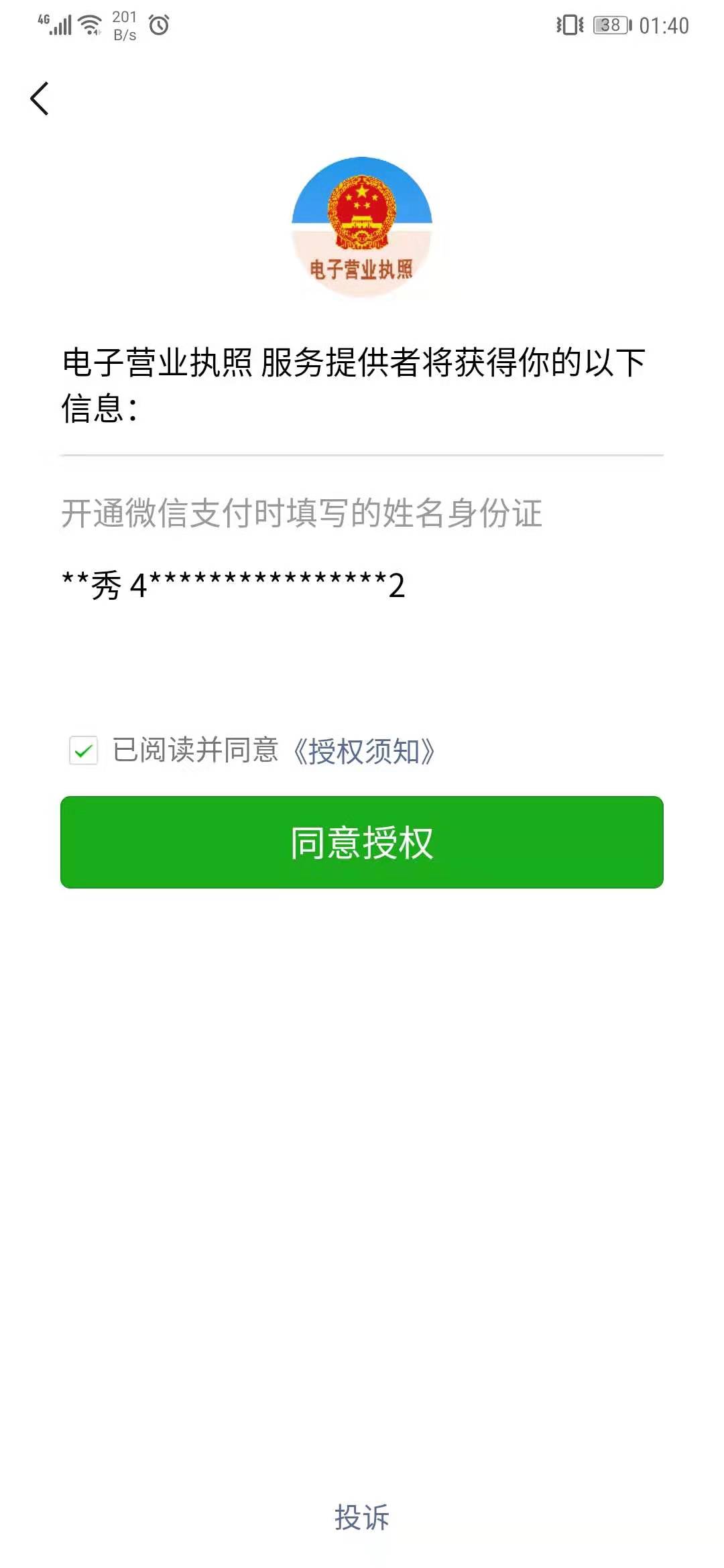

2)支付宝小程序:
授权获取支付宝账号的实名信息,包括姓名和证件号码,再授权采集人脸信息进行实名认证。
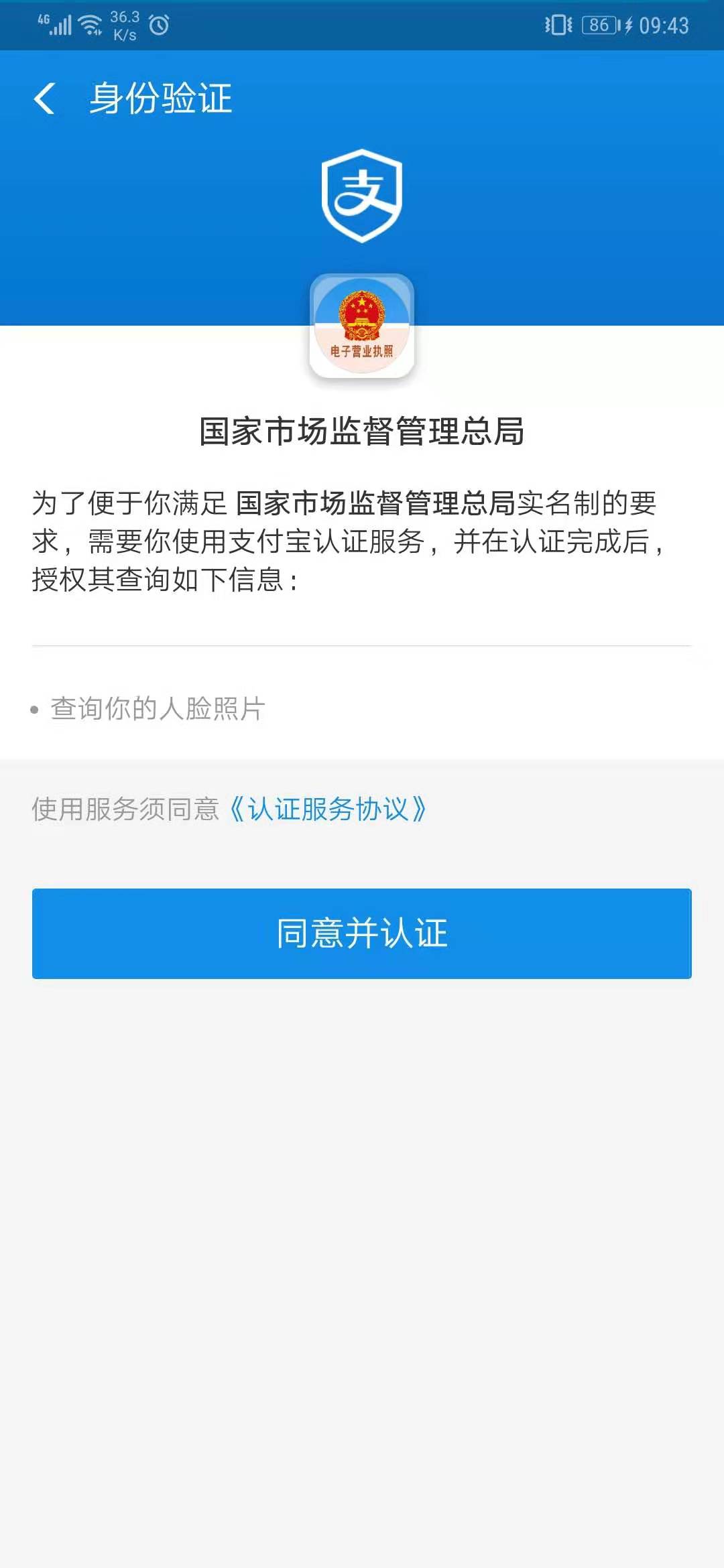
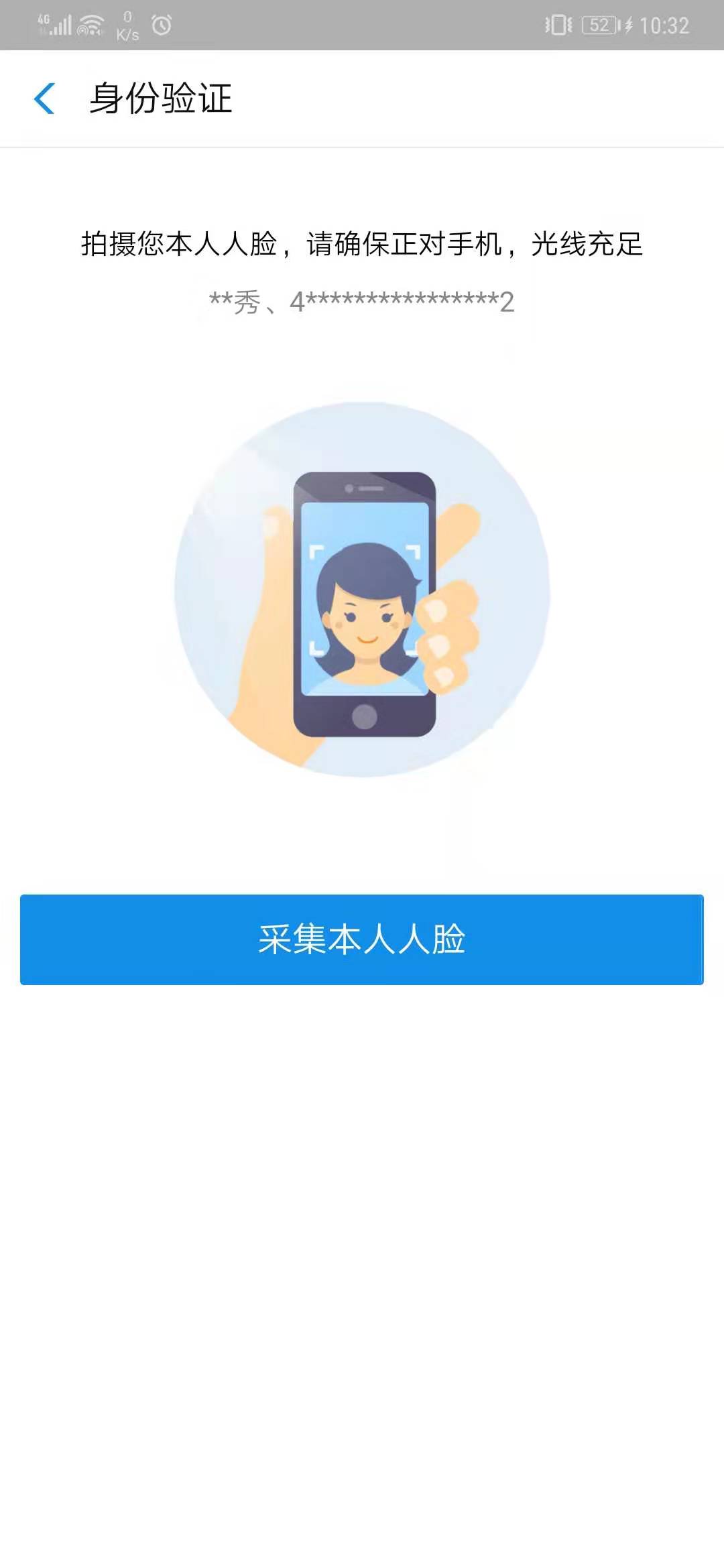
2. 通过实名认证后,选择企业所在的登记地,显示该登记地的所有可下载和已下载的执照记录,在“可下载执照记录”中选择企业名称,下载该企业的电子营业执照。
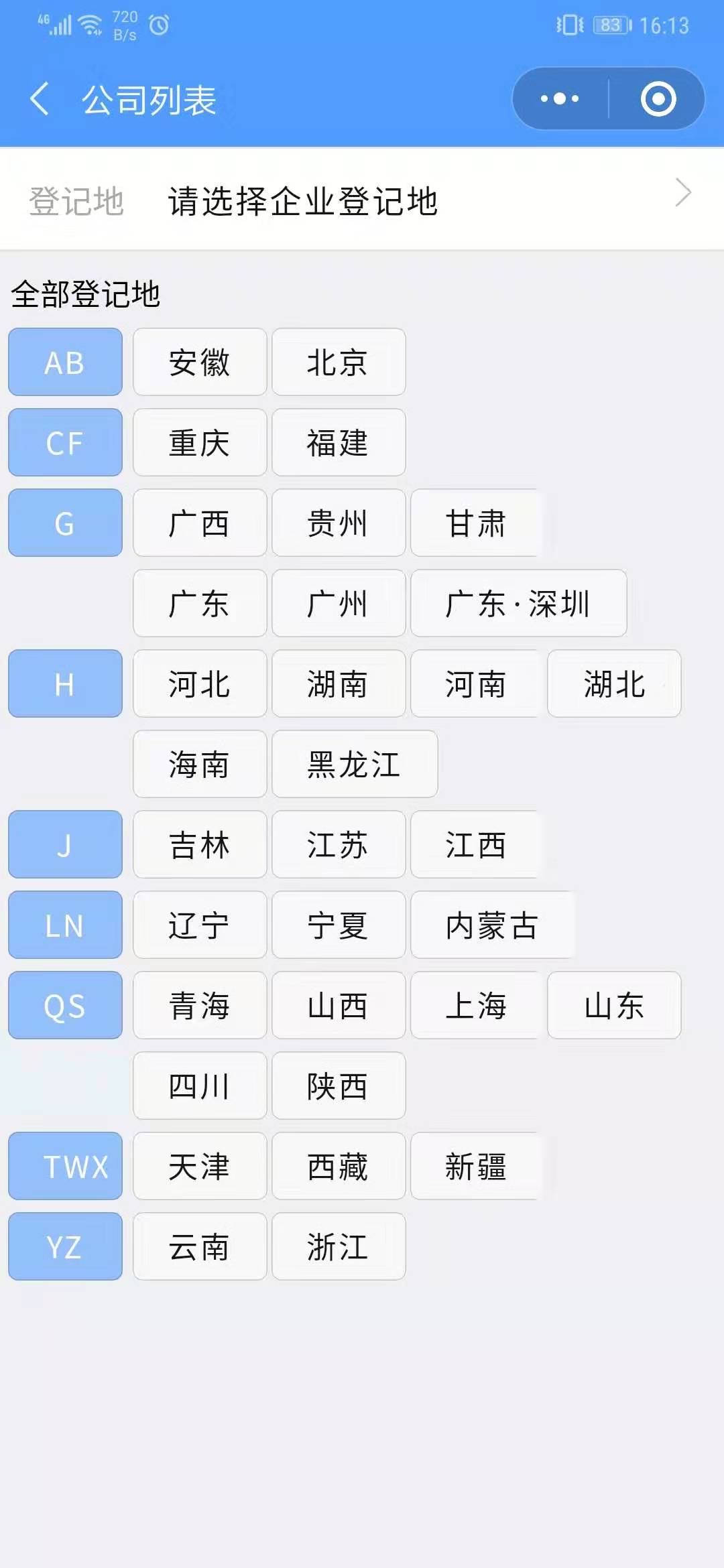

3. 下载电子营业执照前,需要阅读并同意《执照下载声明》。如果本APP上修改过密码,下载时需要输入修改后的密码。
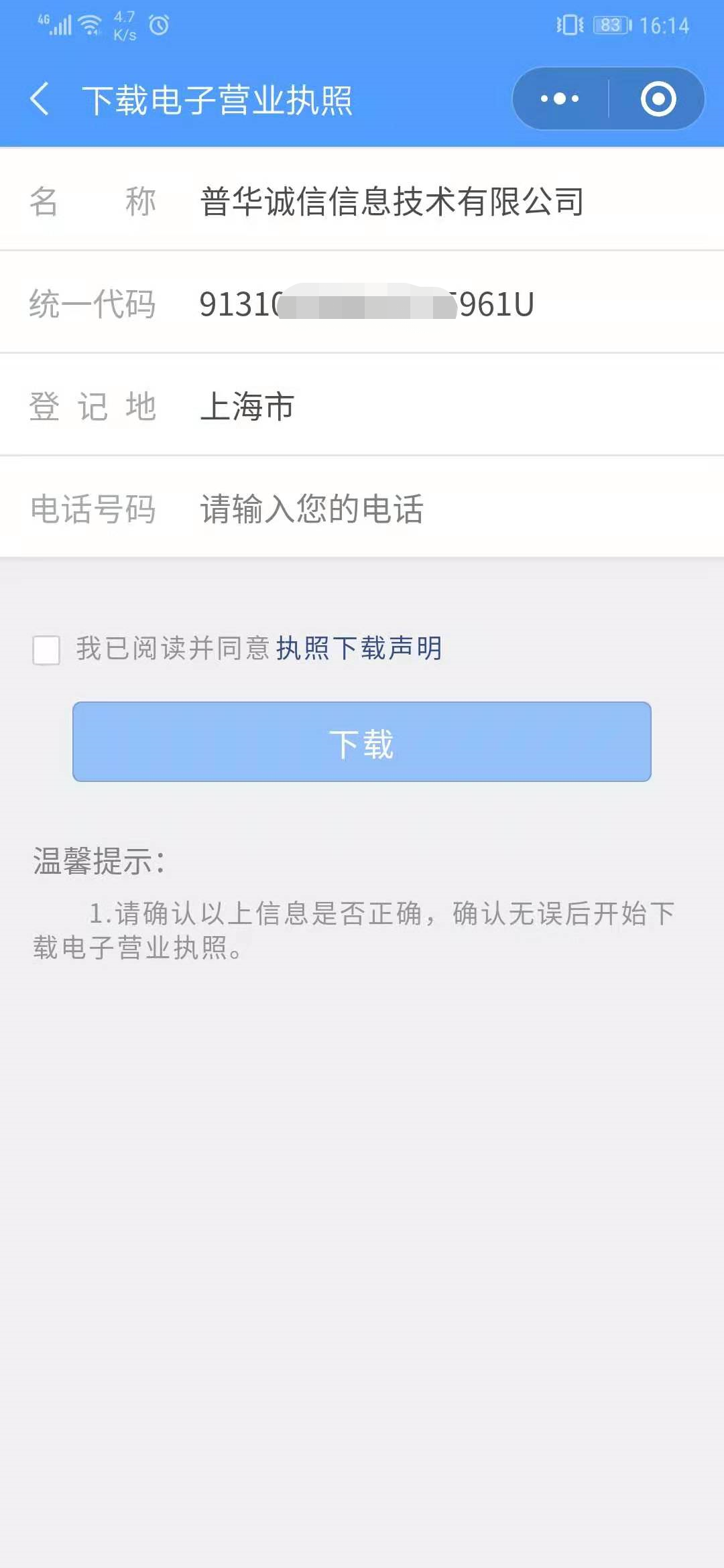
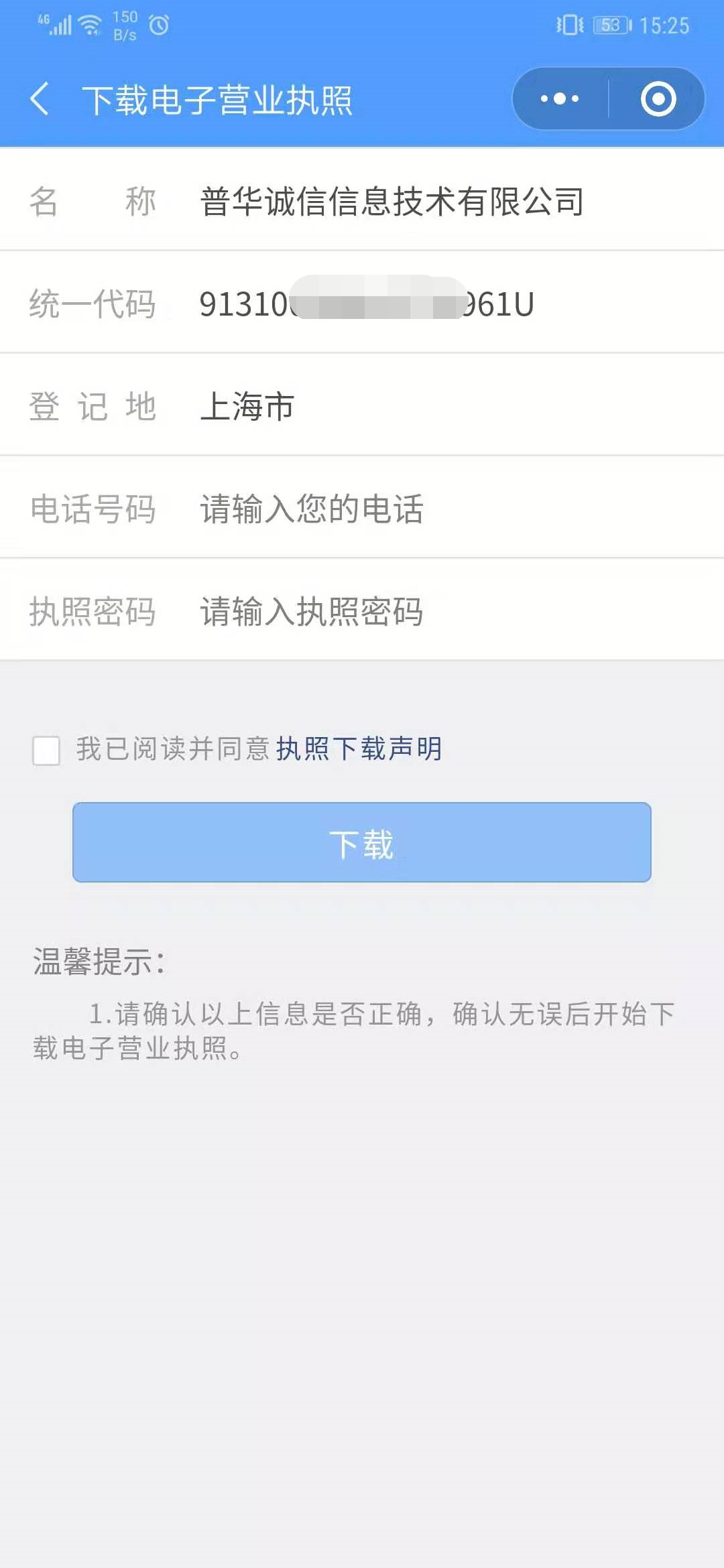
4. 执照下载成功后,可以继续下载其他的执照;也可以修改本手机当前APP已经下载的所有执照的密码,或者返回主页进行其他的操作。

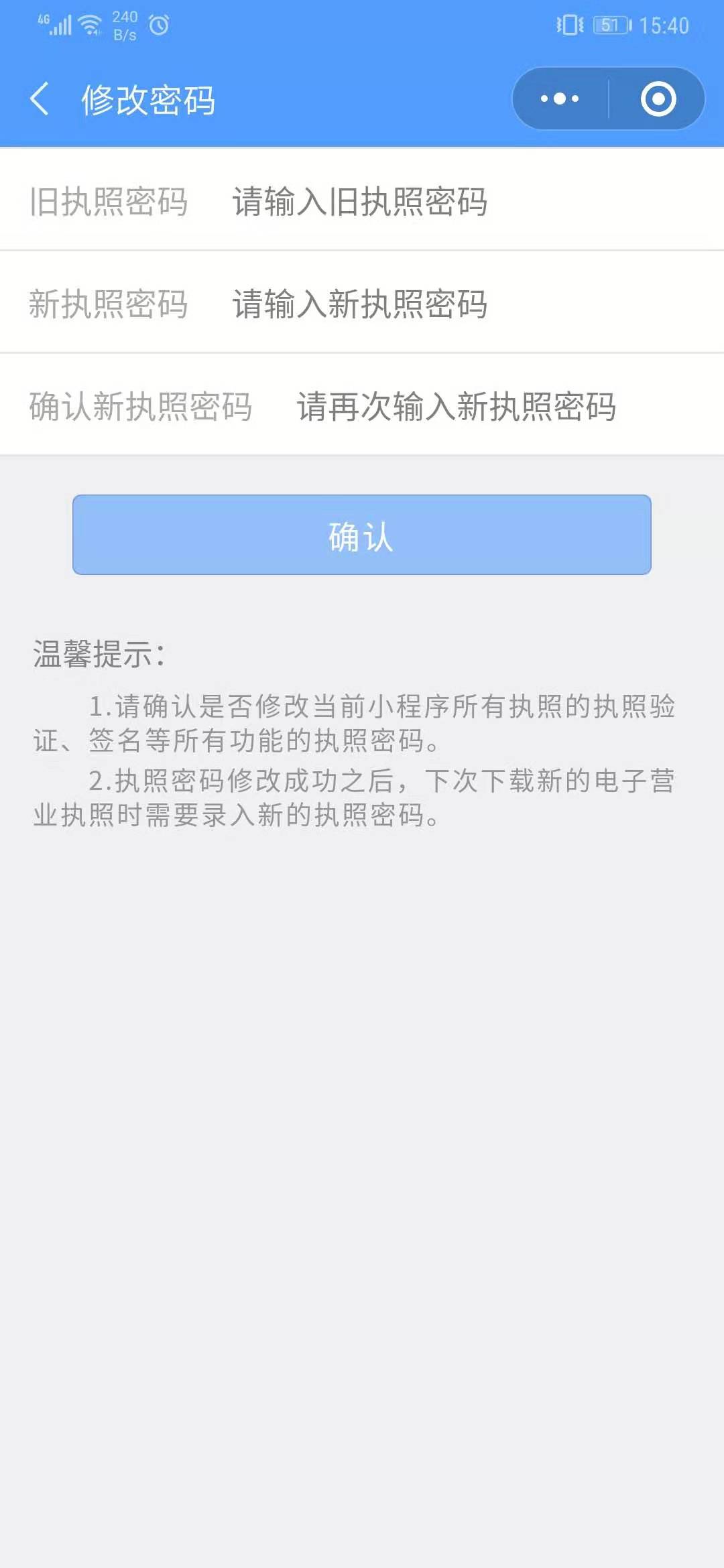
出示执照
通过电子营业执照小程序或APP,市场主体可以实现电子营业执照的出示,电子营业执照真伪性验证等功能。
1. 市场主体到市场监管部门(或其他政府部门)办理业务,打开电子营业执照小程序或APP,持照人点击“出示执照”,窗口工作人员用扫码枪扫描出示的条形码、二维码,窗口就会收到市场主体身份真实性的验证结果,包括市场主体的电子营业执照信息。
2. 电子营业执照还可以面对面验证,用于证实市场主体的身份。让对方扫码,用户A打开电子营业执照小程序或APP,点击“出示执照”生成条形码、二维码,用户B则用电子营业执照小程序或APP的“扫一扫”扫描条形码、二维码,扫码成功后,用户B电子营业执照小程序或APP上会显示该市场主体的电子营业执照文件(执照样式)。


3. 如果出示的是办事人申请使用的电子营业执照,扫描二维码后,可以看到该办事人被授权的详细信息,点击“查看执照”查看授权执照的执照样式。

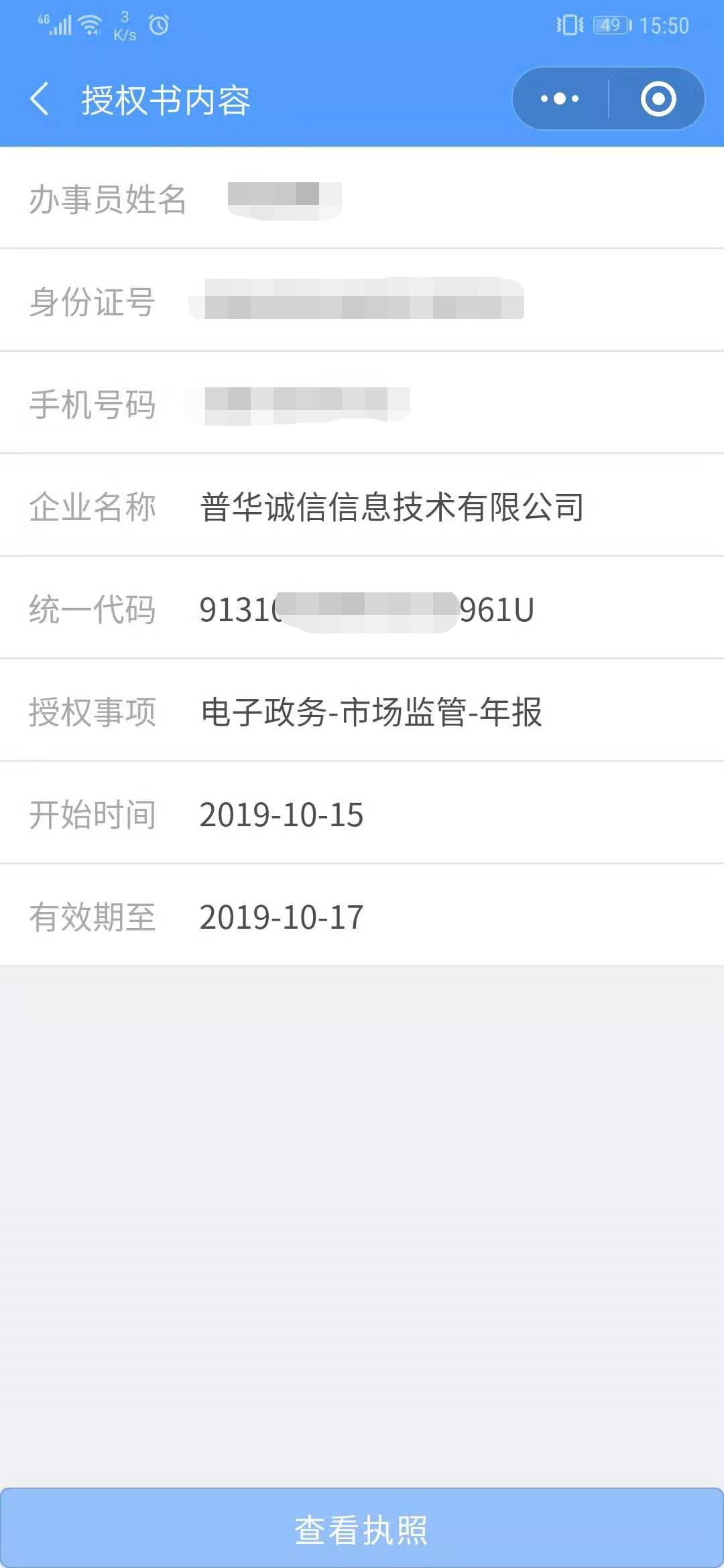
4. 条形码、二维码、验证码的有效时间是5分钟。
查看执照
1. 点击“查看已下载做执照”,选择需要查看的电子营业执照,验证通过后,可以查看到电子营业执照文件。

2. 在“执照变动”中可以查看到本市场主体电子营业执照的名称变更、法定代表人变更、执照注销、执照删除等执照变动信息。
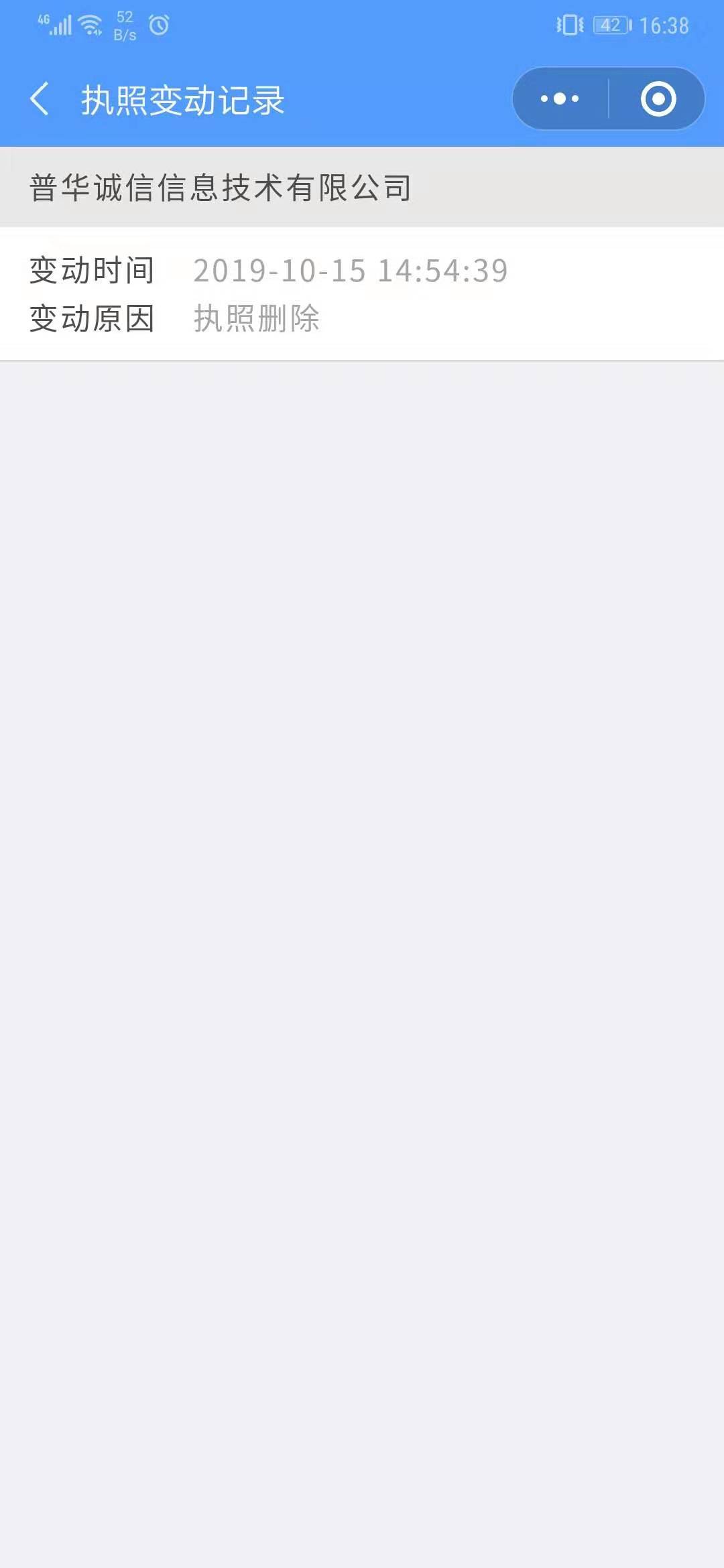
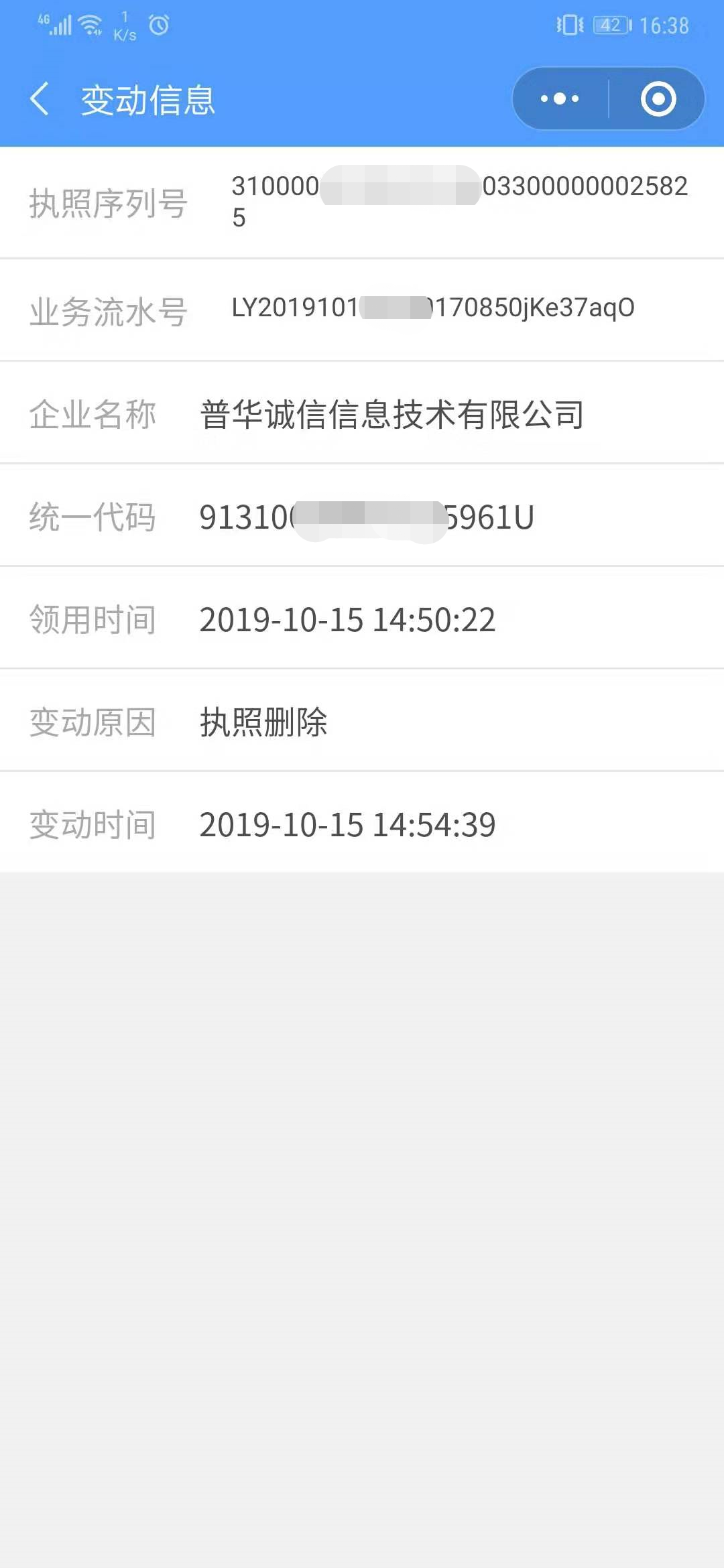
3. 在“执照领用情况”中,您可以查看到本市场主体已领用的所有电子营业执照以及详细信息。
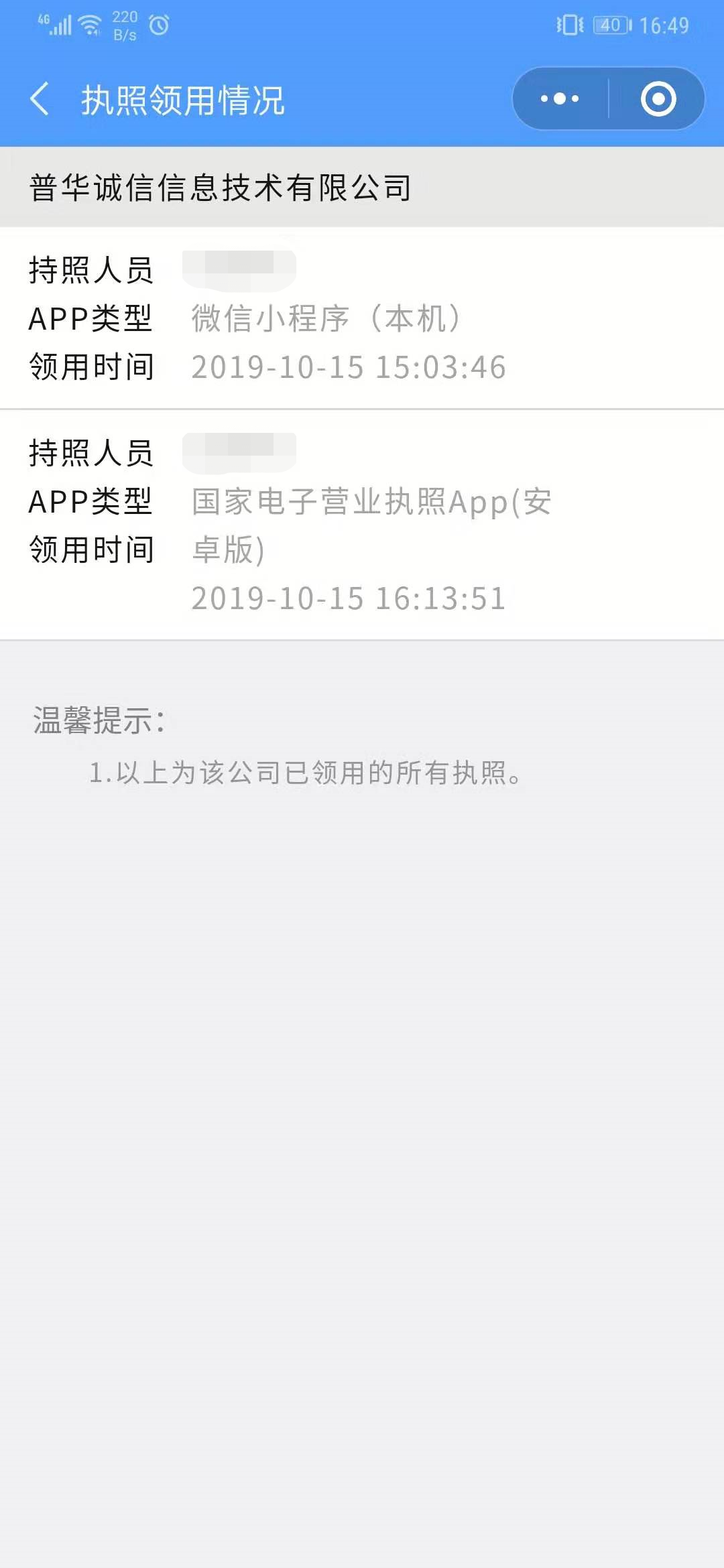

扫一扫
整个业务流程中用到“扫一扫”的功能主要有:扫码登录,协同签名,扫码签名,出示验证电子营业执照,打印电子营业执照,等5个功能。
1. 扫码登录
1)用电子营业执照小程序或APP的“扫一扫”扫描应用系统中的登录二维码,比如全国市场监管动产抵押登记业务系统的电子营业执照登录二维码。
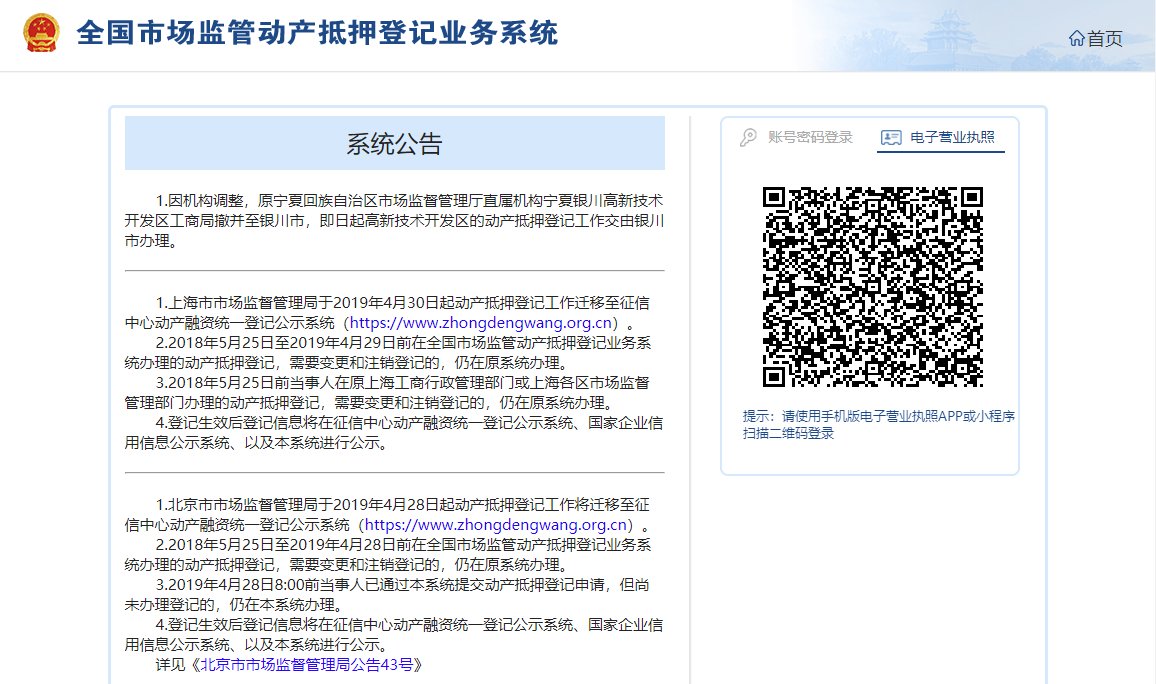
2)选择电子营业执照进行验证,验证通过后,点击“授权登录”,即可在电脑端登录该企业。
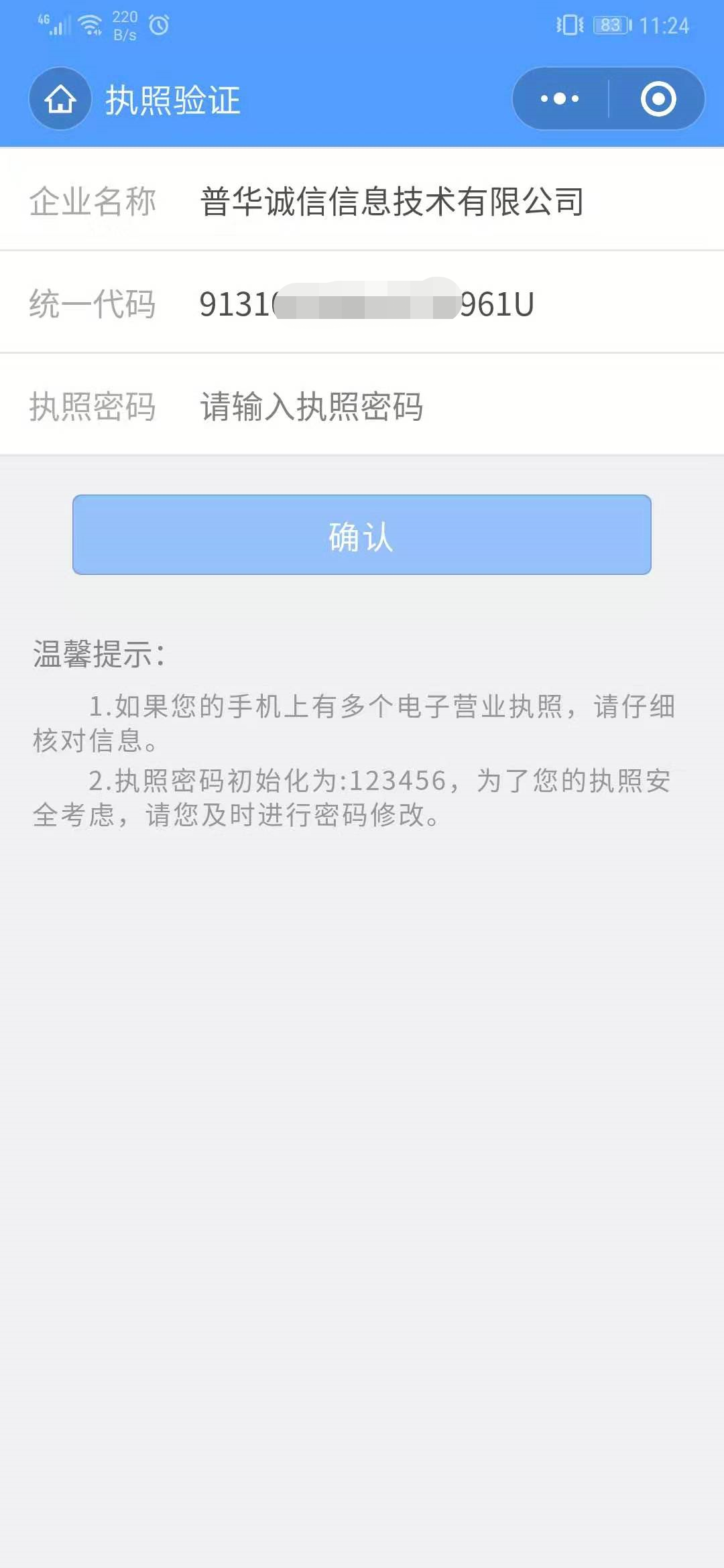
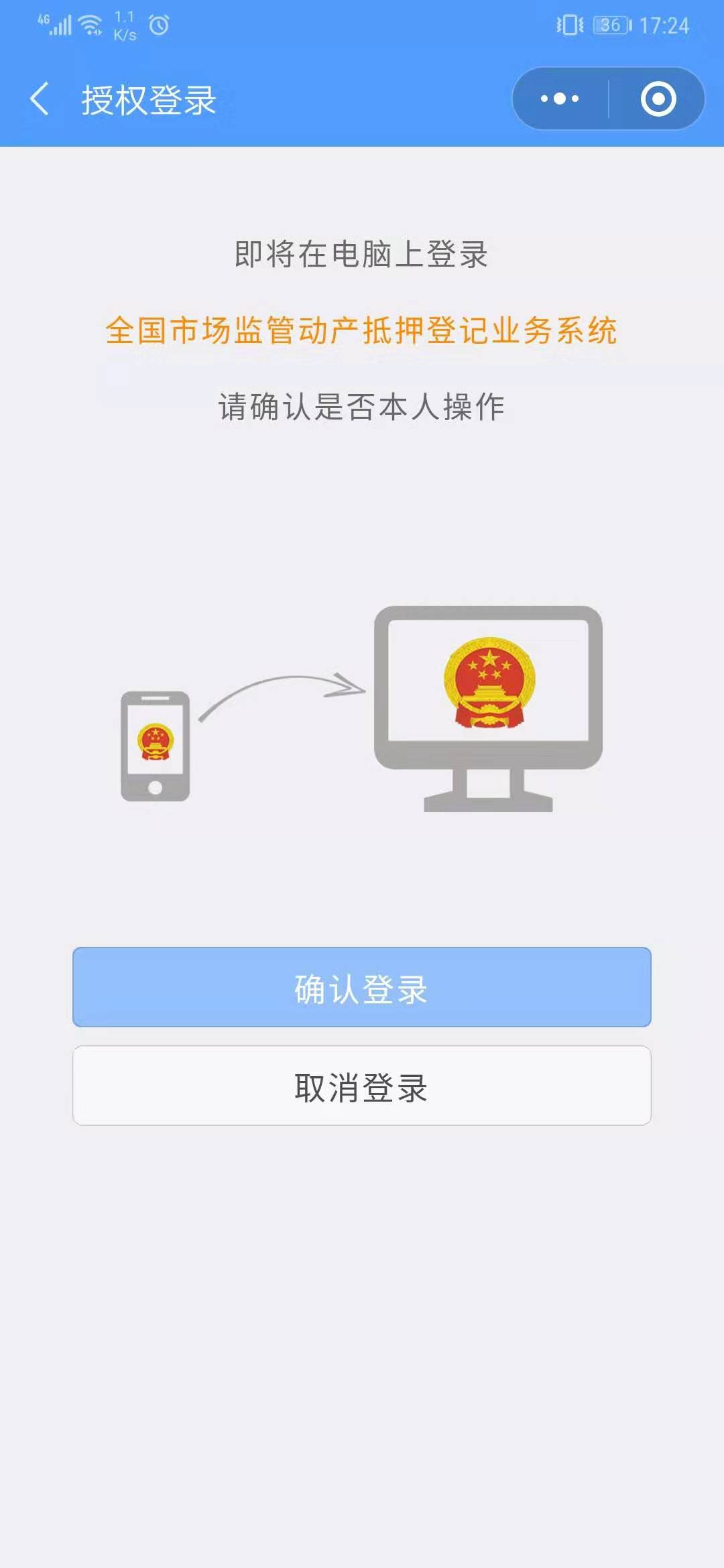
3)电脑端登录成功后,可以看到页面提示或跳转。
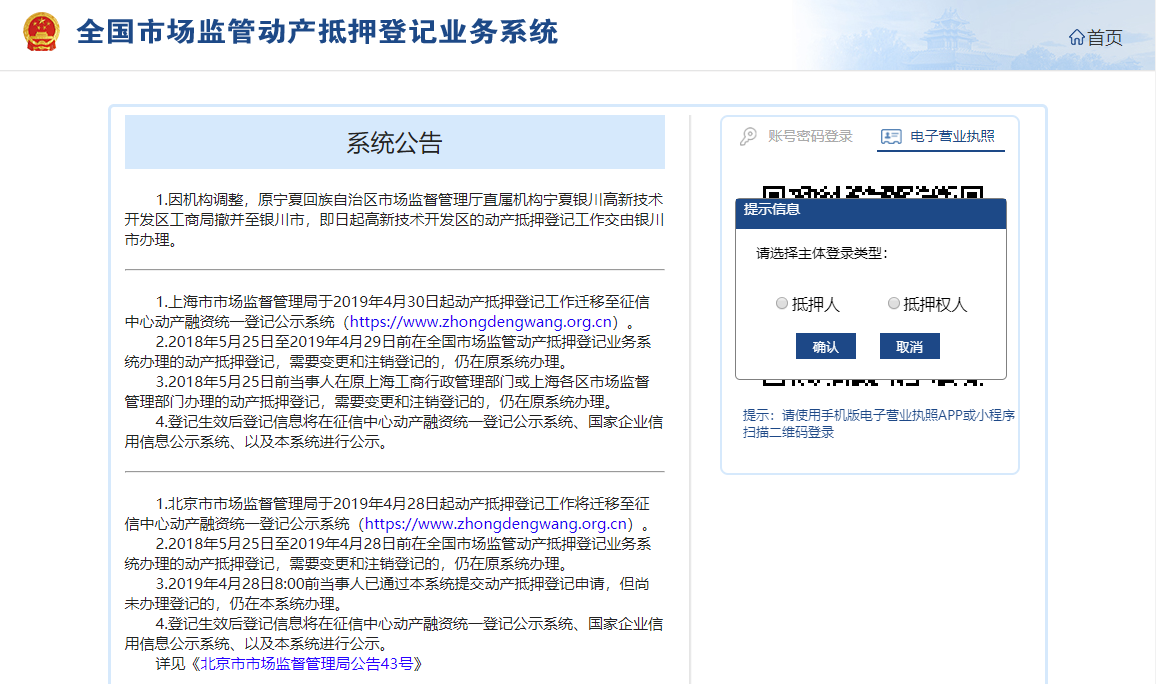
2. 协同签名
1)用电子营业执照小程序或APP的“扫一扫”扫描应用系统中的登录二维码,比如江苏省全程电子化登记电子签名系统的电子营业执照登录二维码。
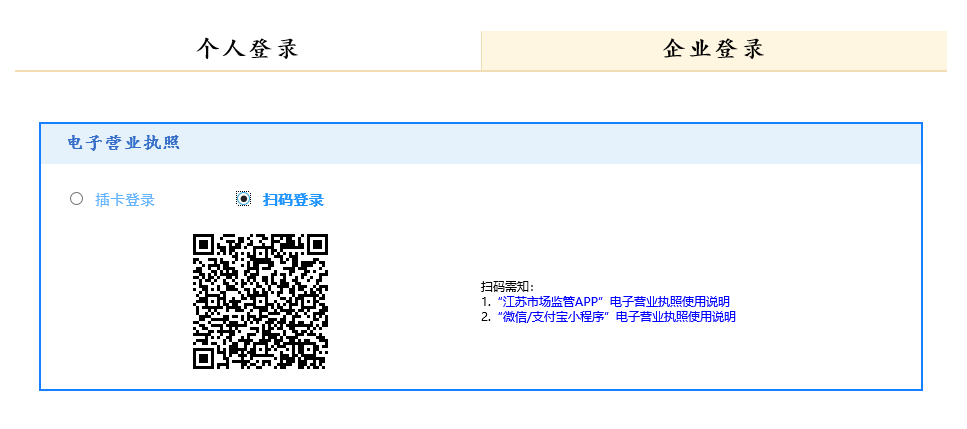
2)选择电子营业执照进行验证,验证成功后,点击“授权登录”,即可在电脑端登录该企业。
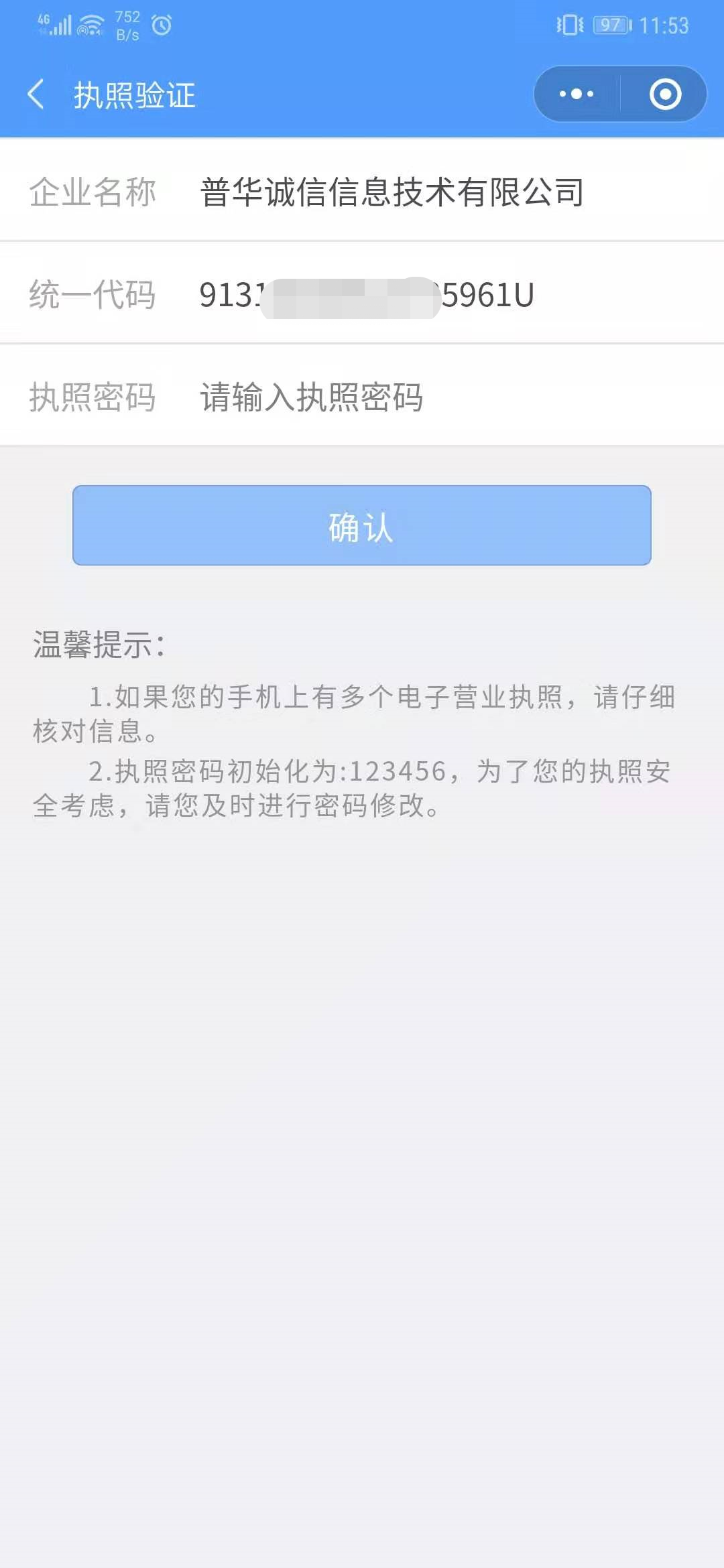
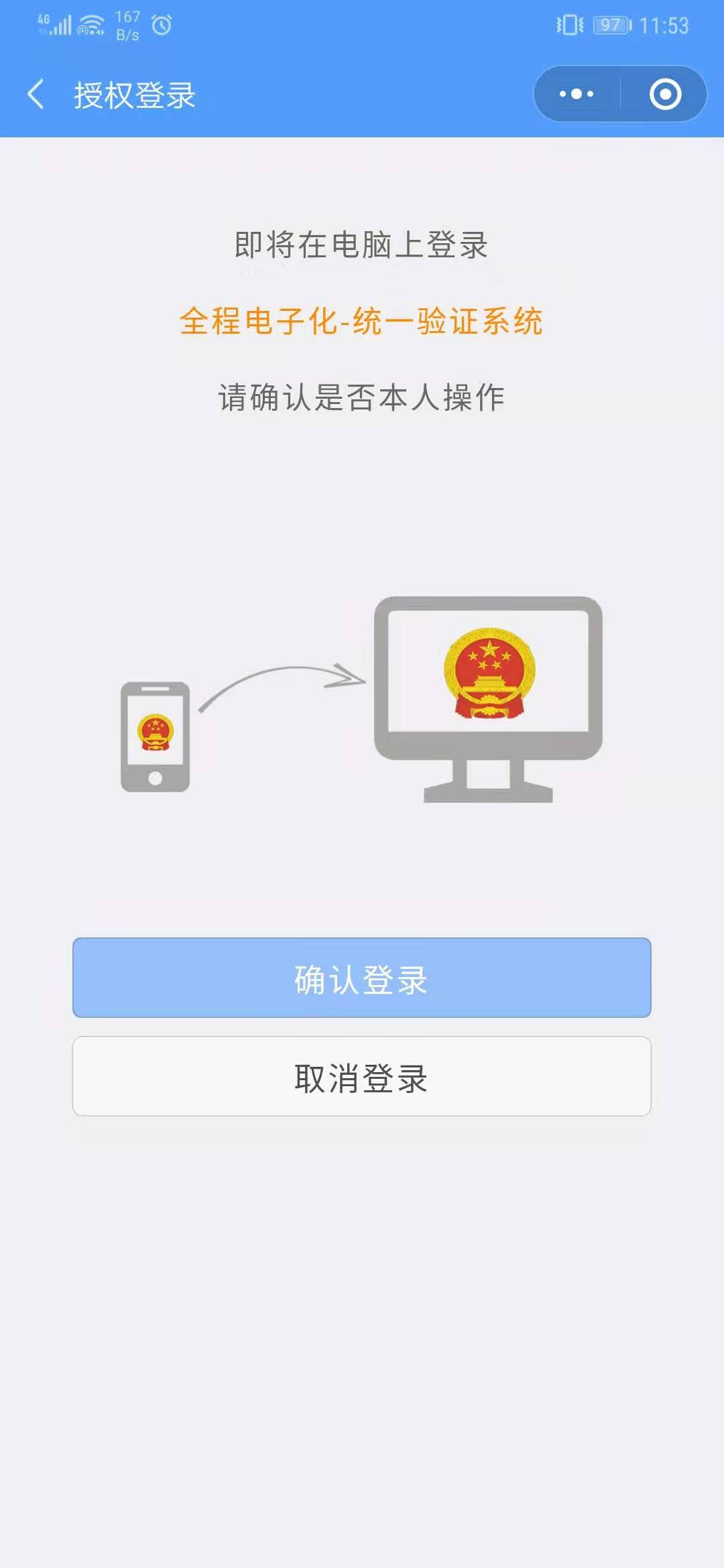
3)电脑端登录成功后,点击“电子签名”按钮,将签名数据发送到移动端。
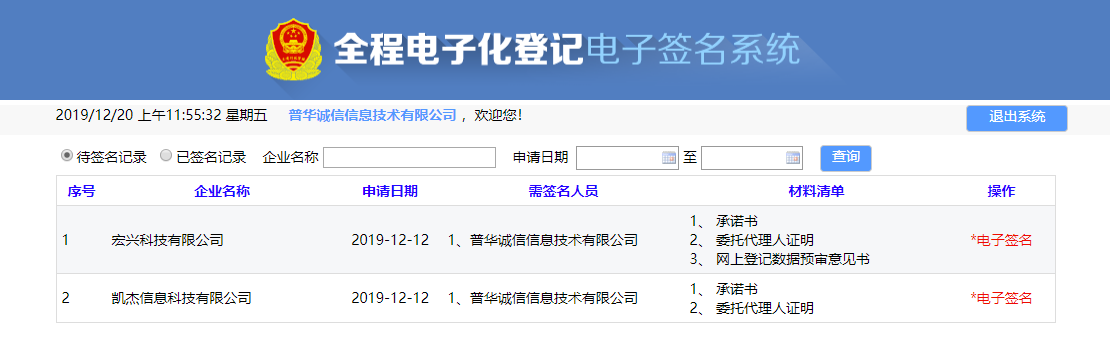
4)电子营业执照小程序或APP接收到签名数据后,输入执照密码,进行电子签名。
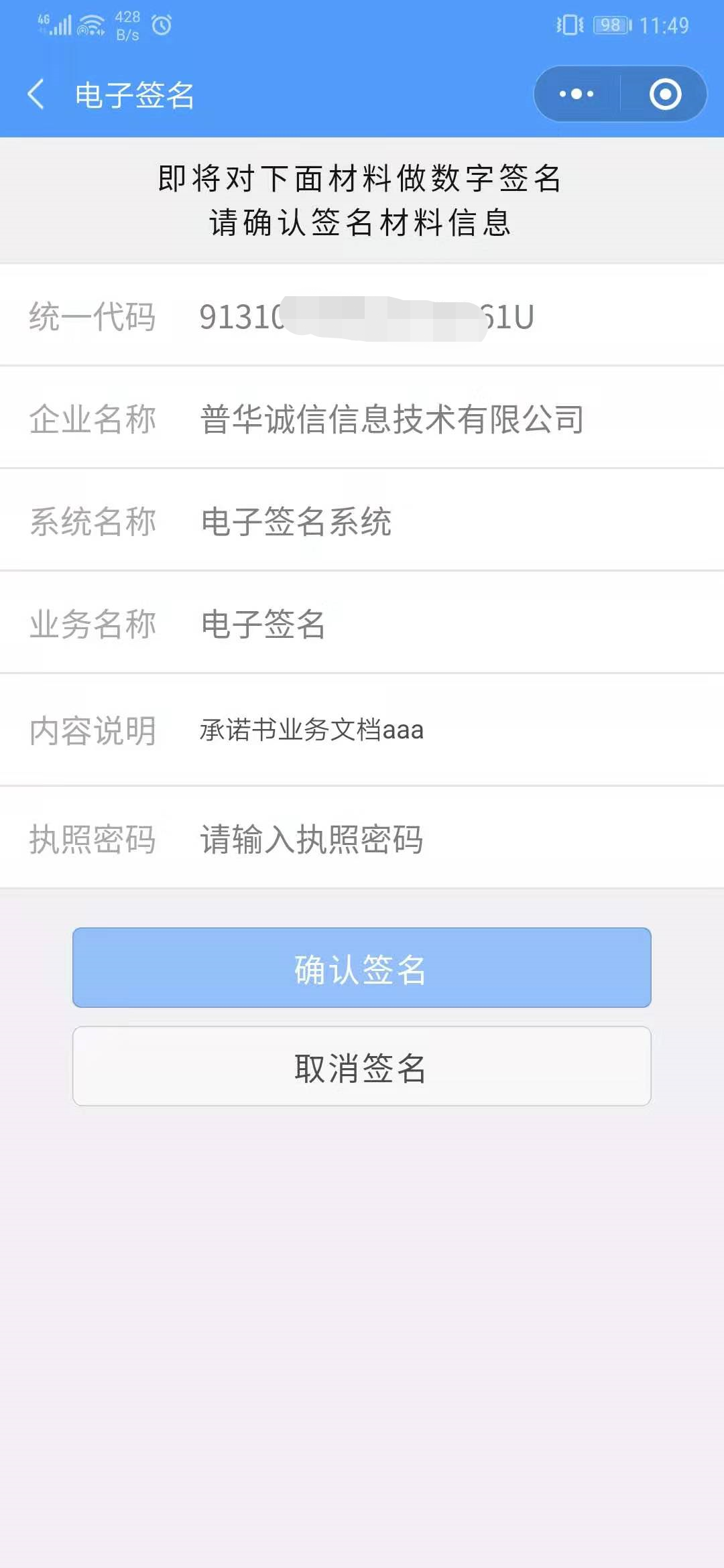
3. 扫码签名
1)用电子营业执照小程序或APP的“扫一扫”扫描应用系统出示的签名二维码,比如全程电子化电子签章系统的电子营业执照签名二维码。
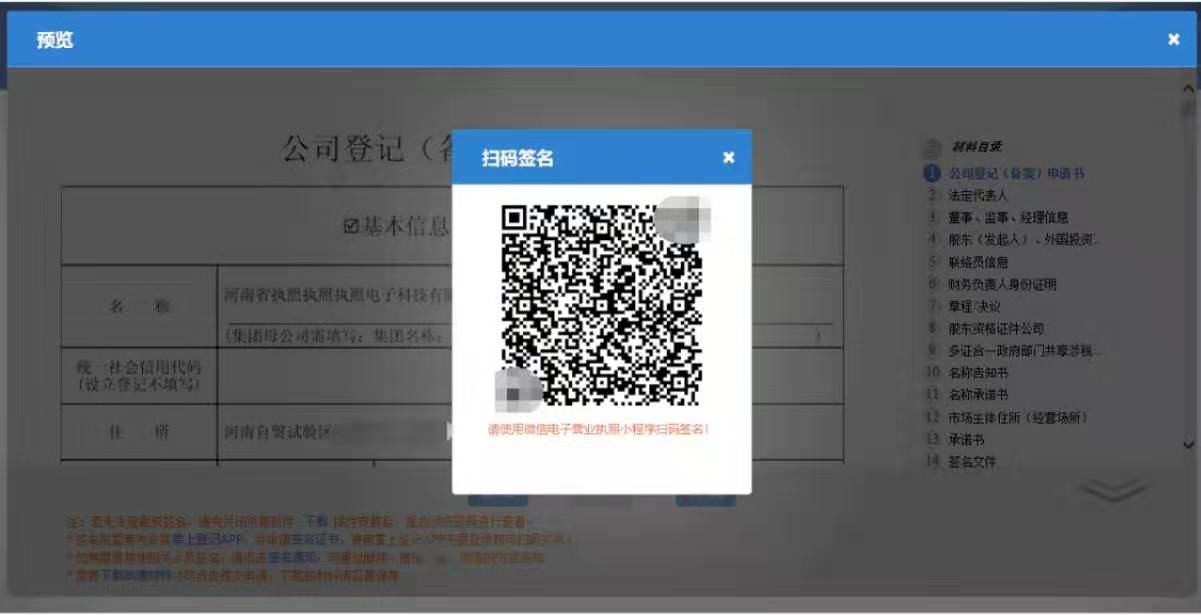
2)选择需要做签名的电子营业执照进行验证,验证通过后,确认签名材料无误,点击“确认签名”完成电子签名。

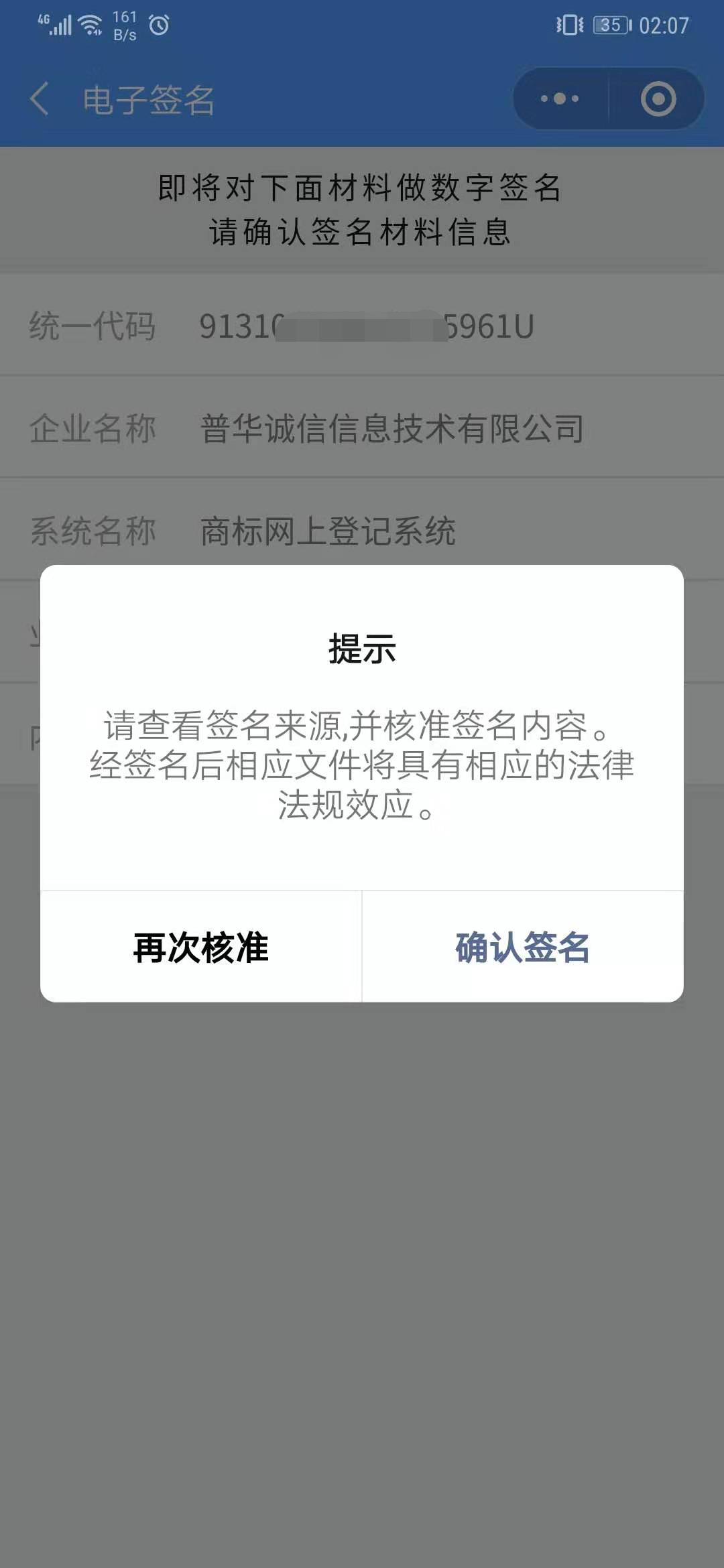
4.出示验证执照
对于通过电子营业执照小程序或APP出示的电子营业执照,社会公众同样可以通过小程序或APP的“扫一扫”功能,扫描对方手机的电子营业执照二维码或条形码,小程序或APP将连接至市场监督管理总局的电子营业执照验证系统,验证对方手机上的电子营业执照真伪。若出示电子营业执照一方为该企业的办事人员,小程序或APP还将同时反馈该办事人员的身份信息、被授权办理事项内容和被授权使用电子营业执照时间,供接收方查阅比对。


5.打印执照
1)在电脑浏览器上输入https://zzapp.gsxt.gov.cn,选择“打印电子营业执照”,用本APP扫描电脑端出示的打印电子营业执照的二维码。
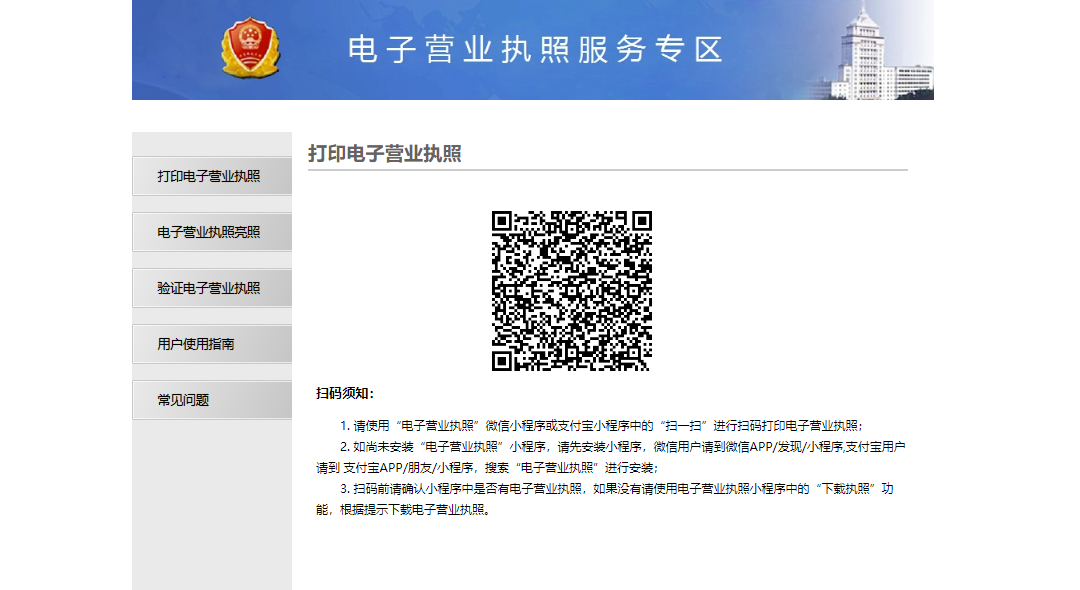
2)在APP上选择要需要打印的电子营业执照并进行验证。

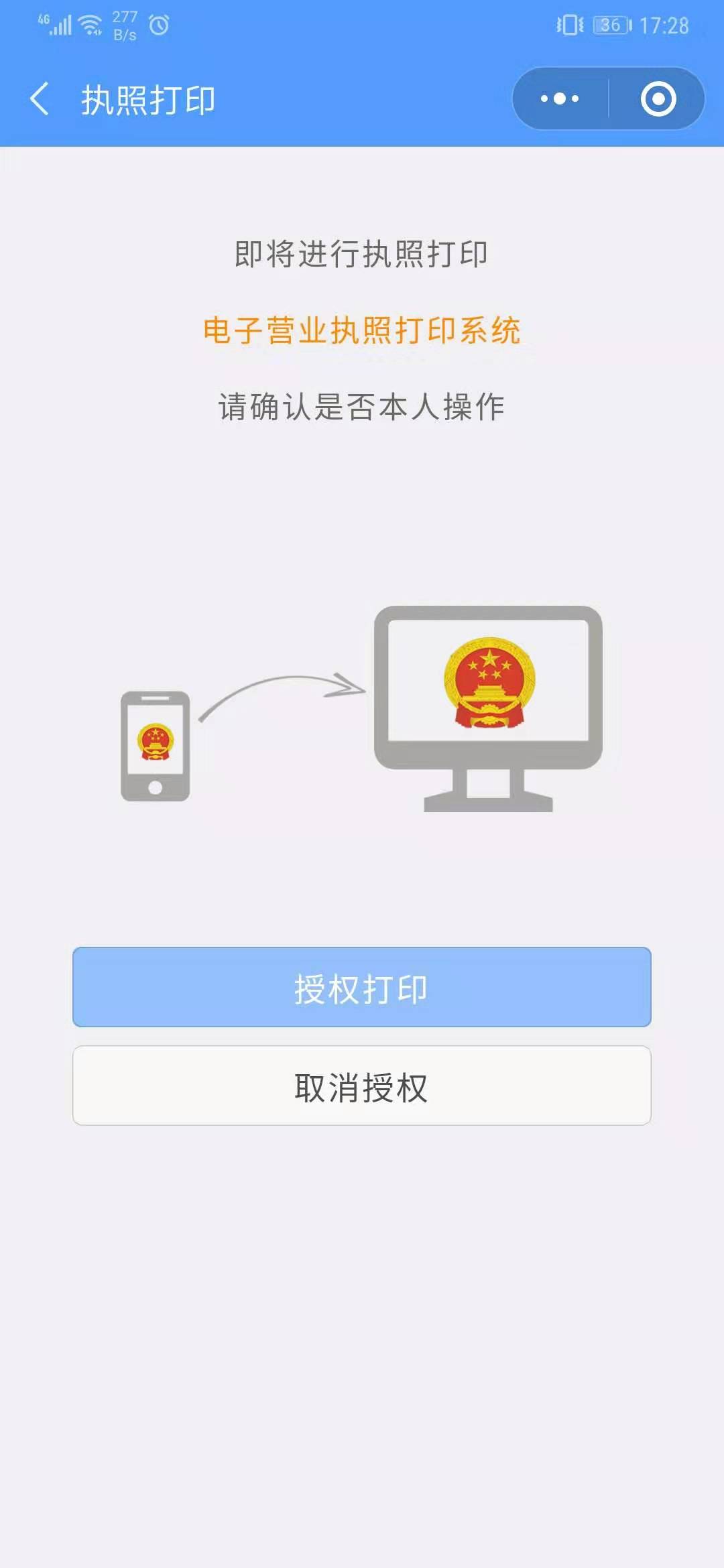
3)验证成功后,在电脑端将显示电子电子营业执照,可以保存后打印或者直接打印。

管理执照
管理执照中主要可以查看到与本手机当前APP已经下载了的执照有关的一些内容和操作,主要有:本机执照,密码管理,删除执照等。
1. 本地执照
本手机当前APP已下载的所有电子营业执照。点击“企业名称”可以查看该执照的详细信息。


2. 密码管理
1)修改密码
修改的是本手机当前APP已经下载的所有的执照的密码。分别输入旧密码和新密码,点击“确定”即可修改成功。密码修改成功后,下载新的执照时需要录入修改后的密码。
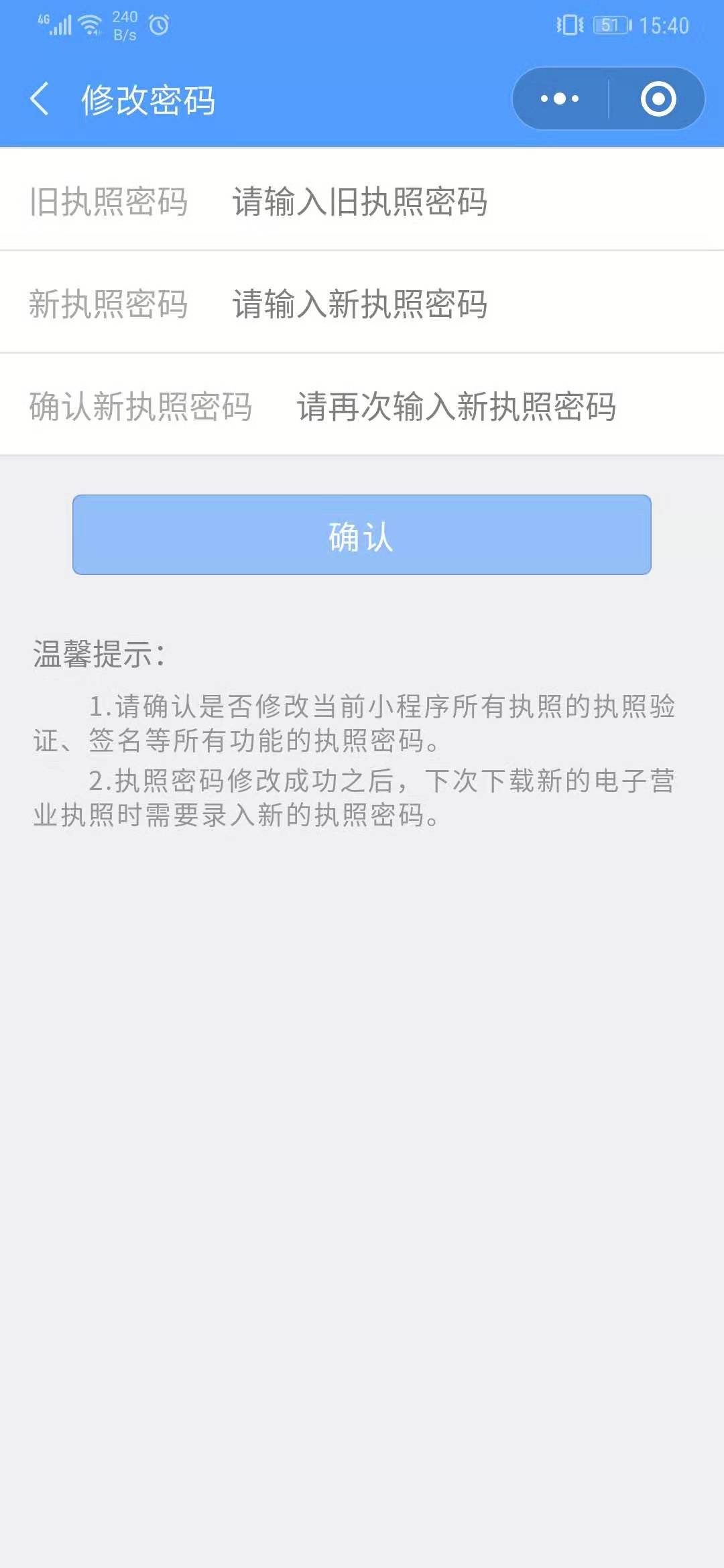
2)找回密码
在“密码管理-找回密码”中,可以重置执照密码,重置的是本手机当前APP已经下载的所有的执照的密码。在重置密码前,需要先做实名认证,确认当前手机的执照持有人与操作人员是一致的,才可重置密码。密码重置成功后,下载新的执照时需要录入重置后的密码。
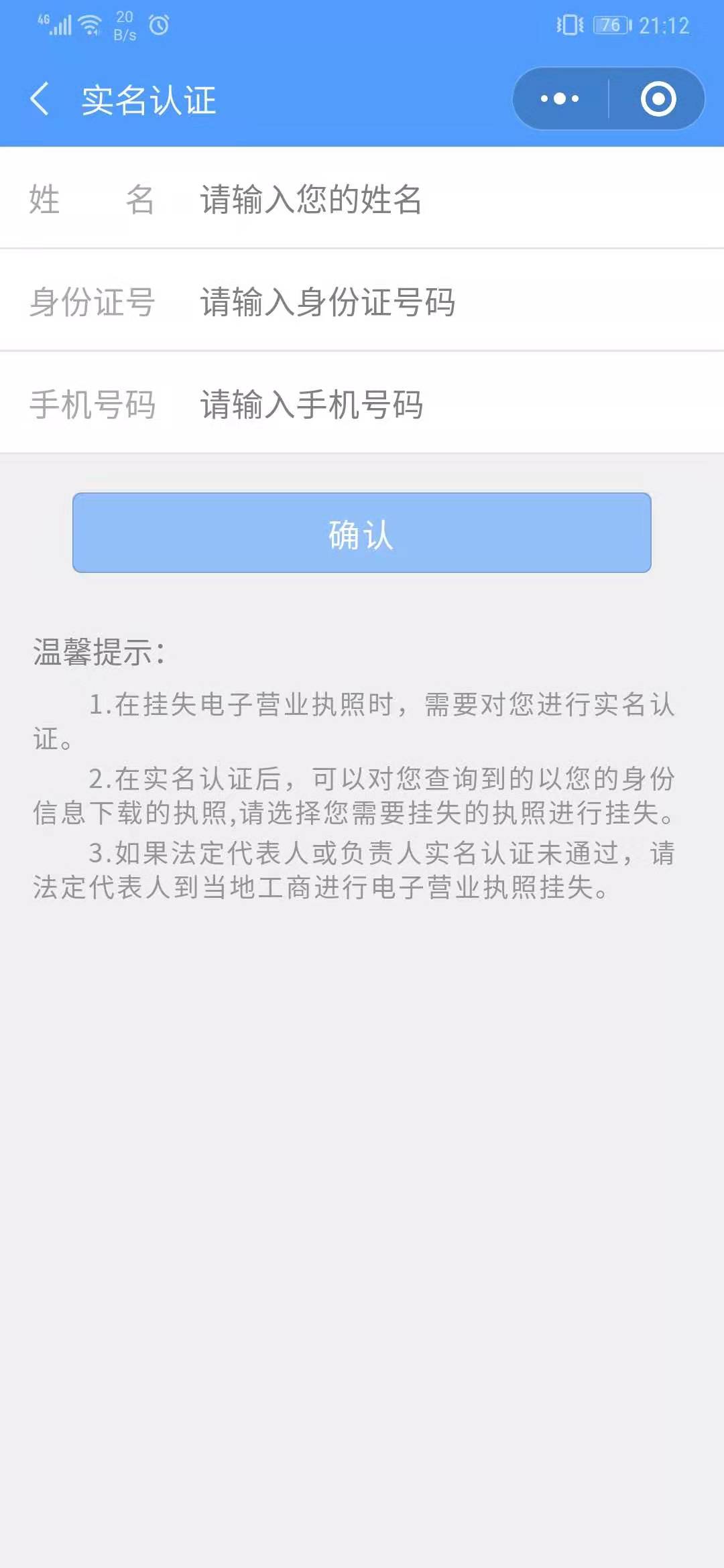
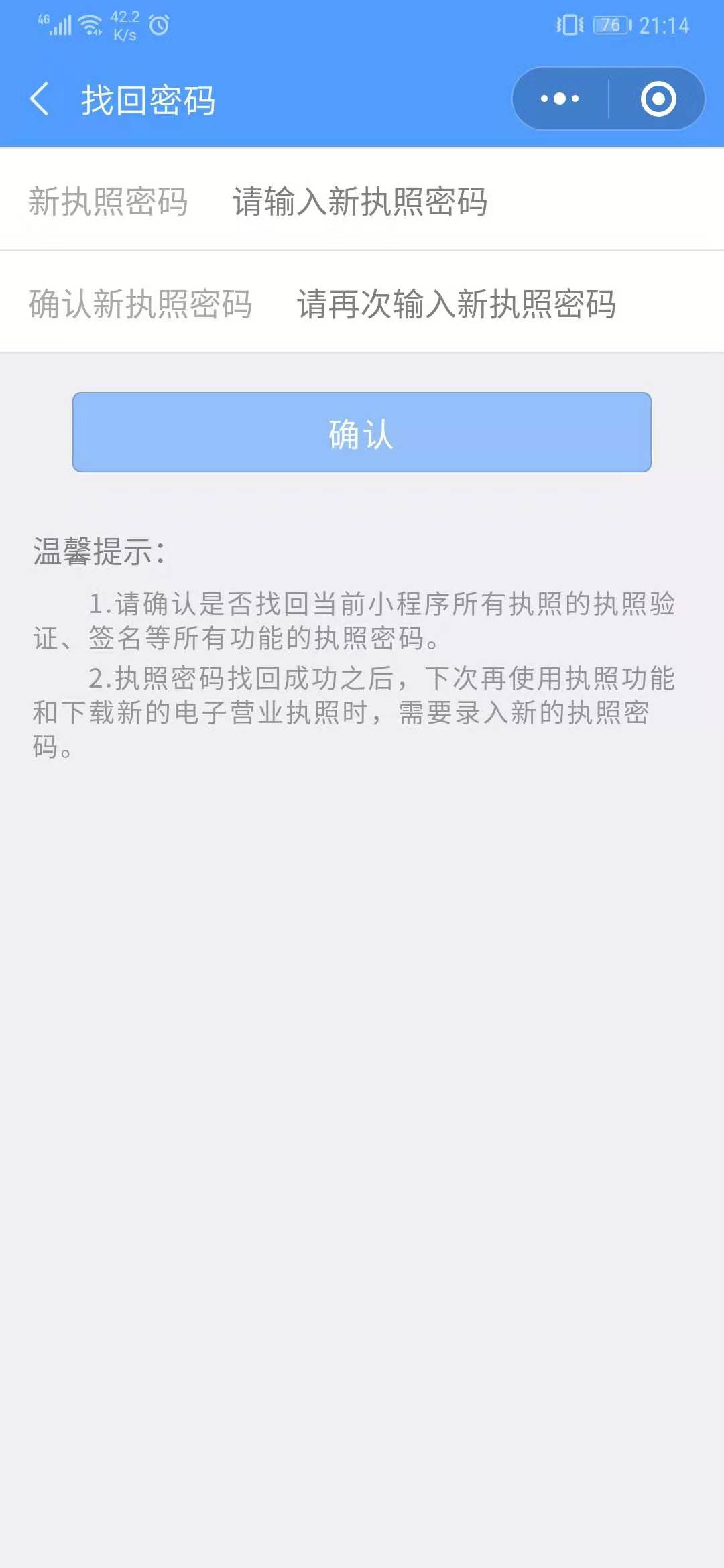
3. 删除执照
选择需要删除的执照,并进行验证,验证成功后即可删除,该执照删除成功后,删除成功的执照可再次实名认证后下载。

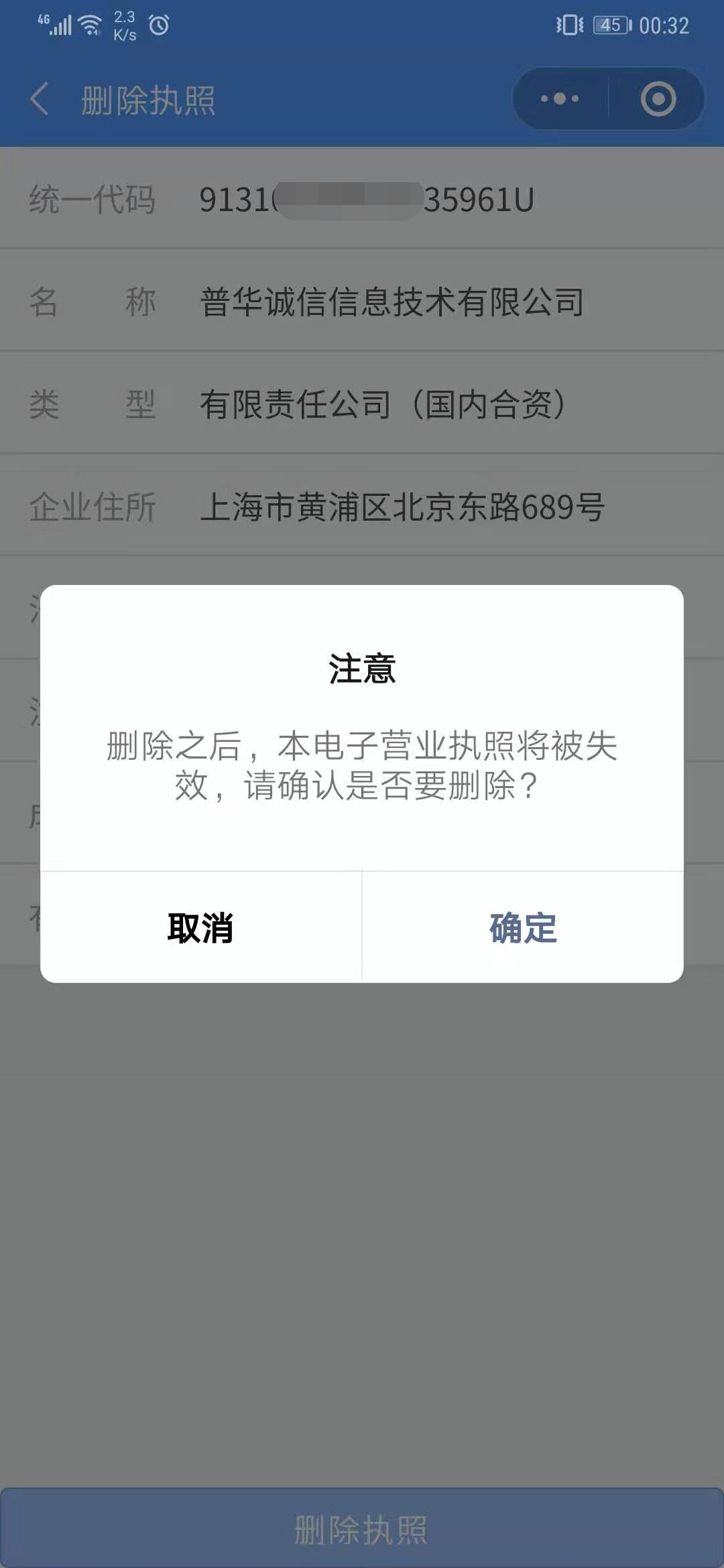
授权他人管理执照
法定代表人领取手机版电子营业执照后,可自行或授权证照管理员对该电子营业执照进行日常的管理和使用。一个市场主体最多可以添加五名证照管理员。
证照管理员:被法定代表人授权保管、持有、使用电子营业执照的人员。
下级授权:该证照管理员添加,删除,修改办事人和授权事项的权限。
1. 添加证照管理员
法定代表人录入证照管理员的相关信息和相应的权限。信息保存成功后,该证照管理员可以去下载执照并进行使用。如果该公司已有五个证照管理员,则不允许添加。如果想要添加新的证照管理员,需要删除已添加的证照管理员。
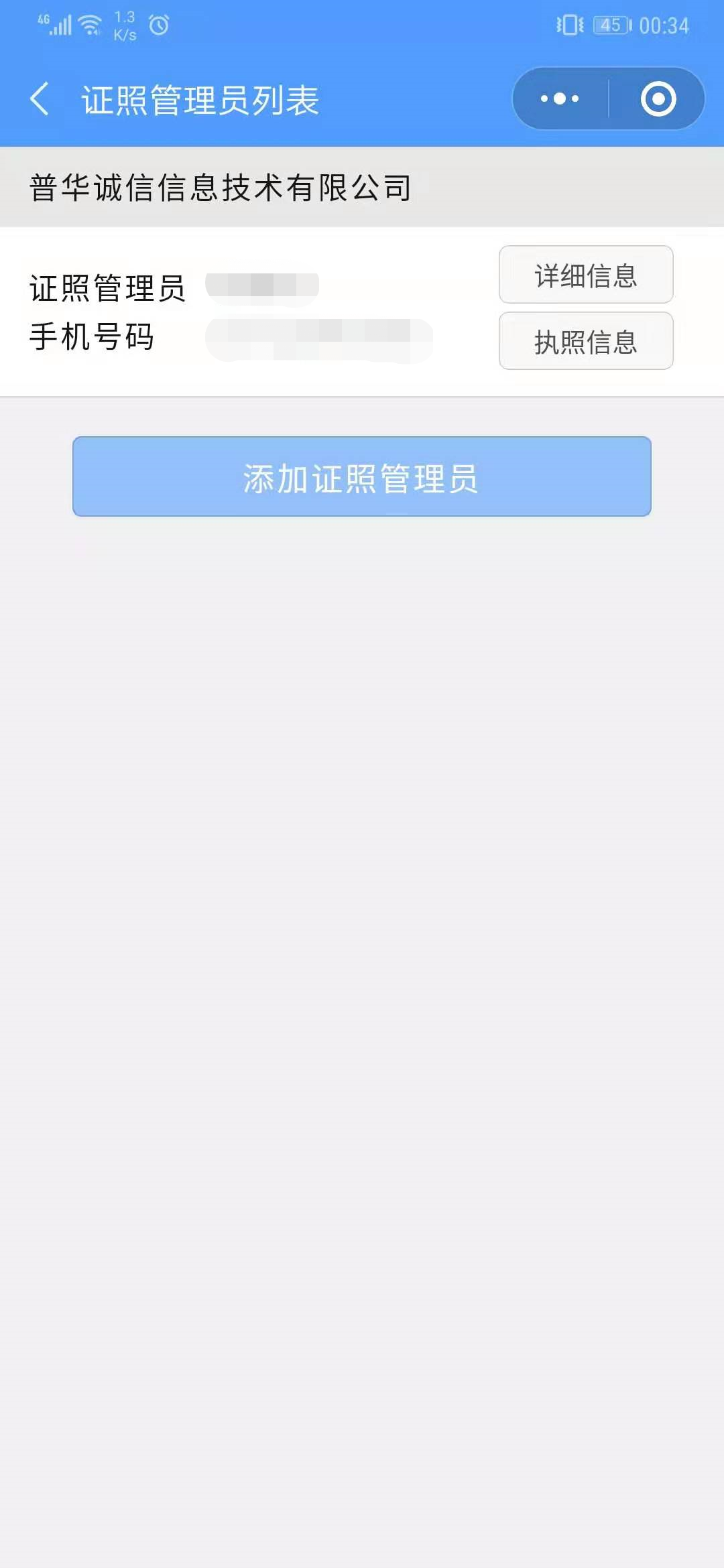

2. 修改管理员信息
如果该管理员信息有误,法定代表人可以去修改管理员的姓名、身份证号、手机号,如果该证照管理员已经下载执照,则身份证号不可修改。

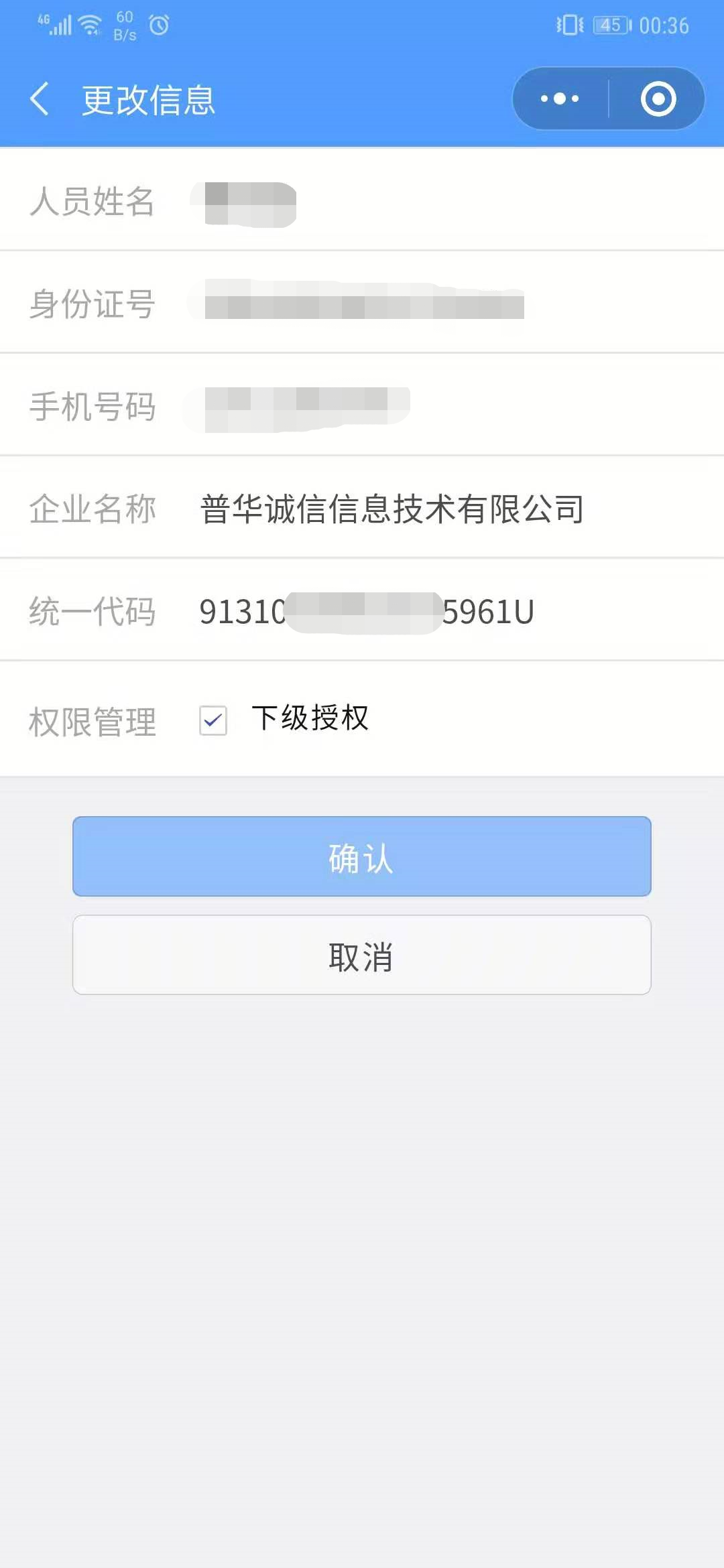
3. 删除证照管理员
点击执照详细信息页面的“删除管理员”,即可删除成功。证照管理员删除成功后,其已经下载的电子营业执照都会自动失效,管理员添加的授权事项都被失效。证照管理员不能再下载电子营业执照。
4. 执照信息
点击证照管理员列表的“执照信息”,可以查看到该证照管理员已领用的所有执照记录,点击列表中的记录,查看领用详情。

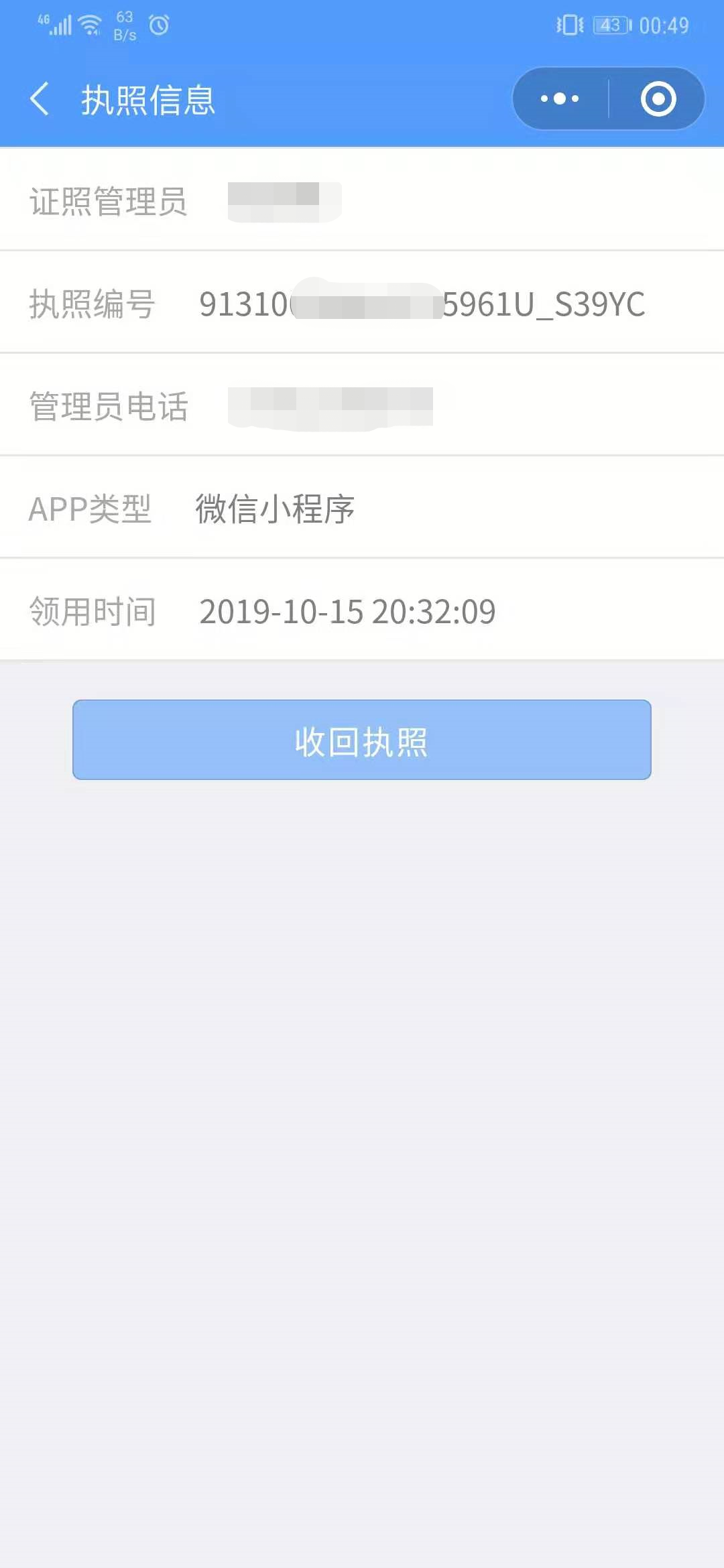
授权他人使用执照
办事人:被法定代表人或者拥有“下级授权”权限的证照管理人员授权持电子营业执照办理相关的政务、商务、公共服务等业务的人员。
1. 添加授权信息
法定代表人或者拥有“下级授权”权限的证照管理员录入授权信息并选择被授权的办事人(如果该办事人不在列表中,或者企业没有办事人,则需要添加),授权信息保存成功后,办事人可以去下载相应的执照,还未生效的授权信息可以下载,但不可使用。
1)全业务授权
法定代表人或证照管理员选择办事人后,仅指定授权开始时间和结束时间,选择授权方式为“全业务授权”,对应授权事项是“全部事项”,即不指定具体的业务或事项。办事人领取“全业务授权”的执照后,可以在执照有效期内办理任何业务,即办事人与上级授权人员权限相同。

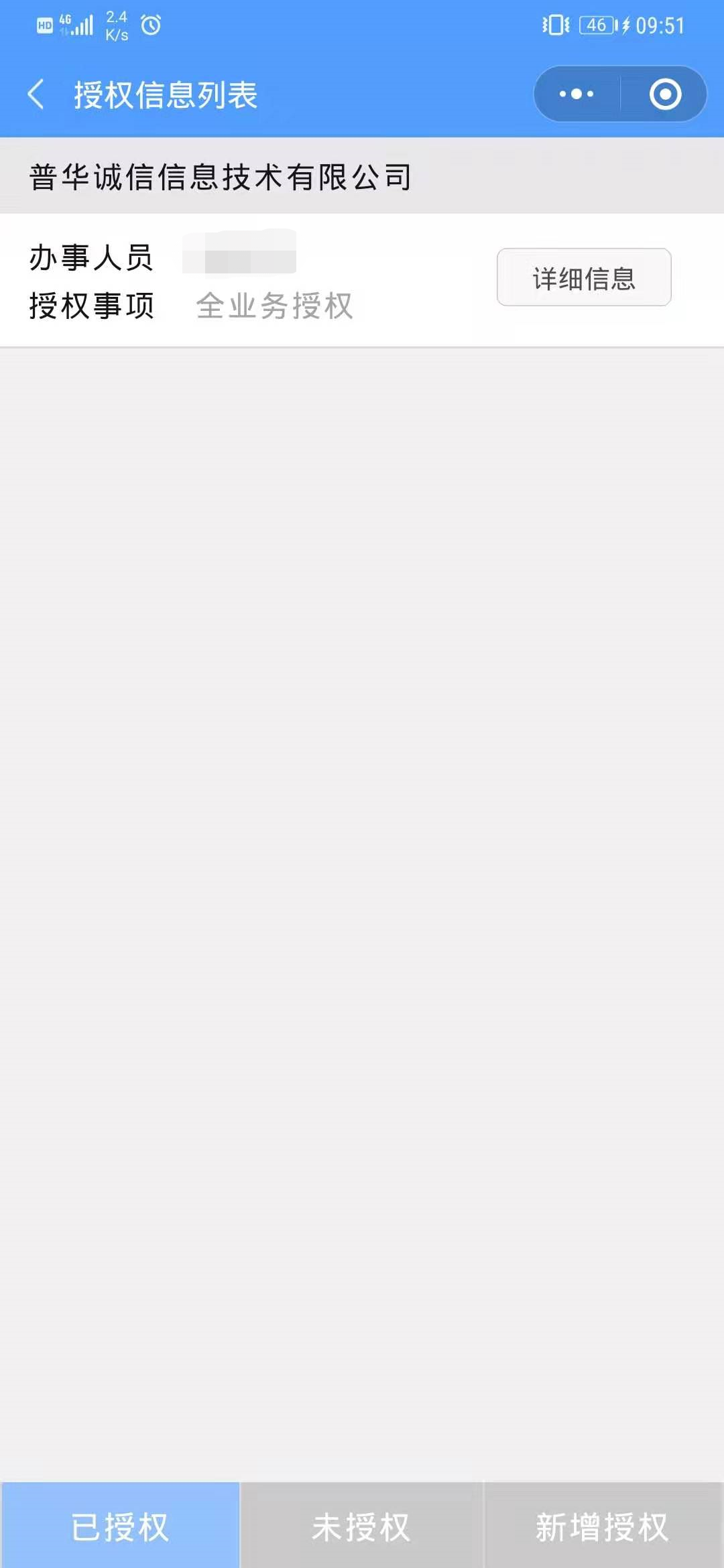
2)精准授权
法定代表人或证照管理员选择办事人后,指定授权开始时间和结束时间,选择授权方式为“精准授权”,并指定相应的授权事项。办事人领取该执照后,可以在执照有效期内办理与该授权事项相关的各项业务。

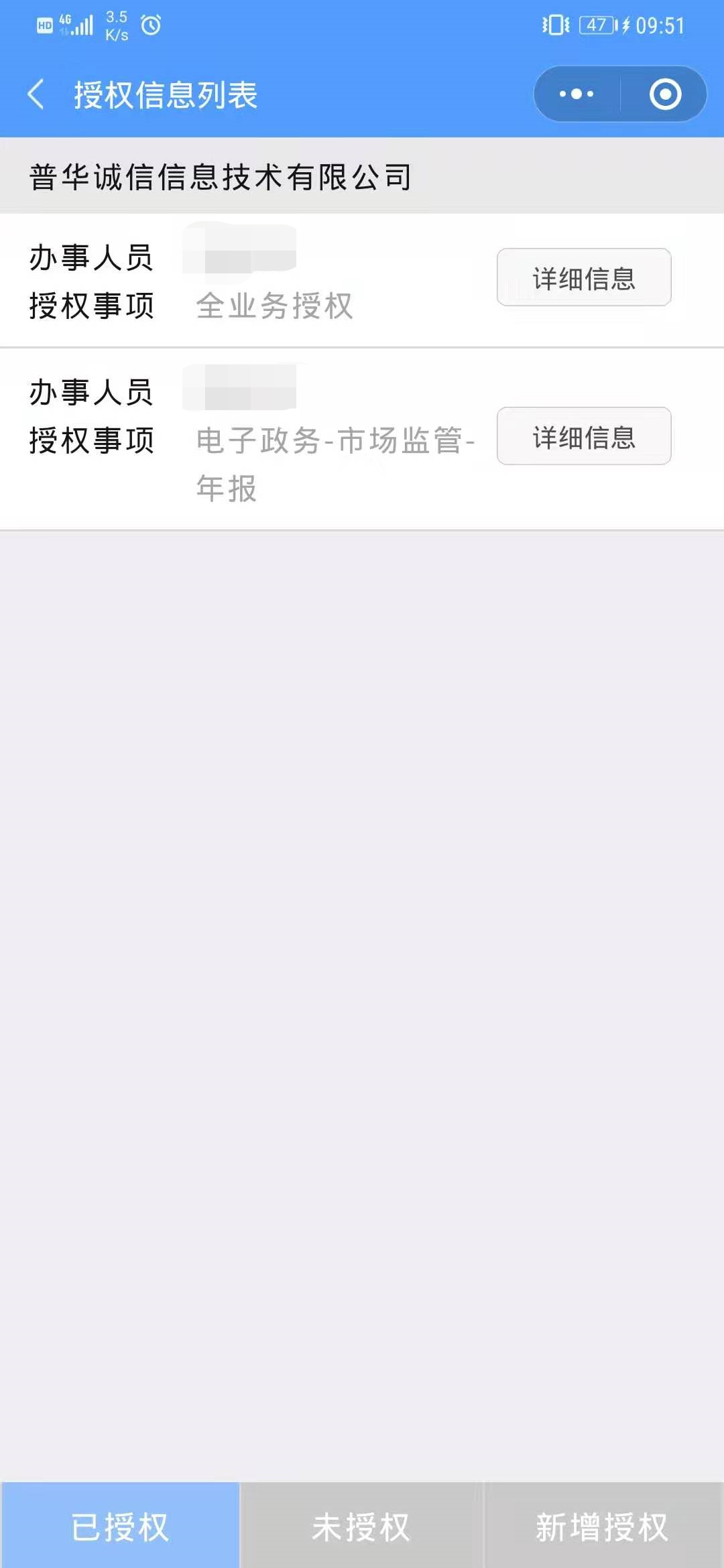
2. 取消授权
在授权信息列表点击某一授权事项是“详细信息”可以查看该授权事项的详细信息,也可进行取消授权操作。授权被取消后办事人下载的该执照将被失效。

3. 添加办事人
法定代表人或者拥有“下级授权”权限的证照管理员录入办事人的相关信息。
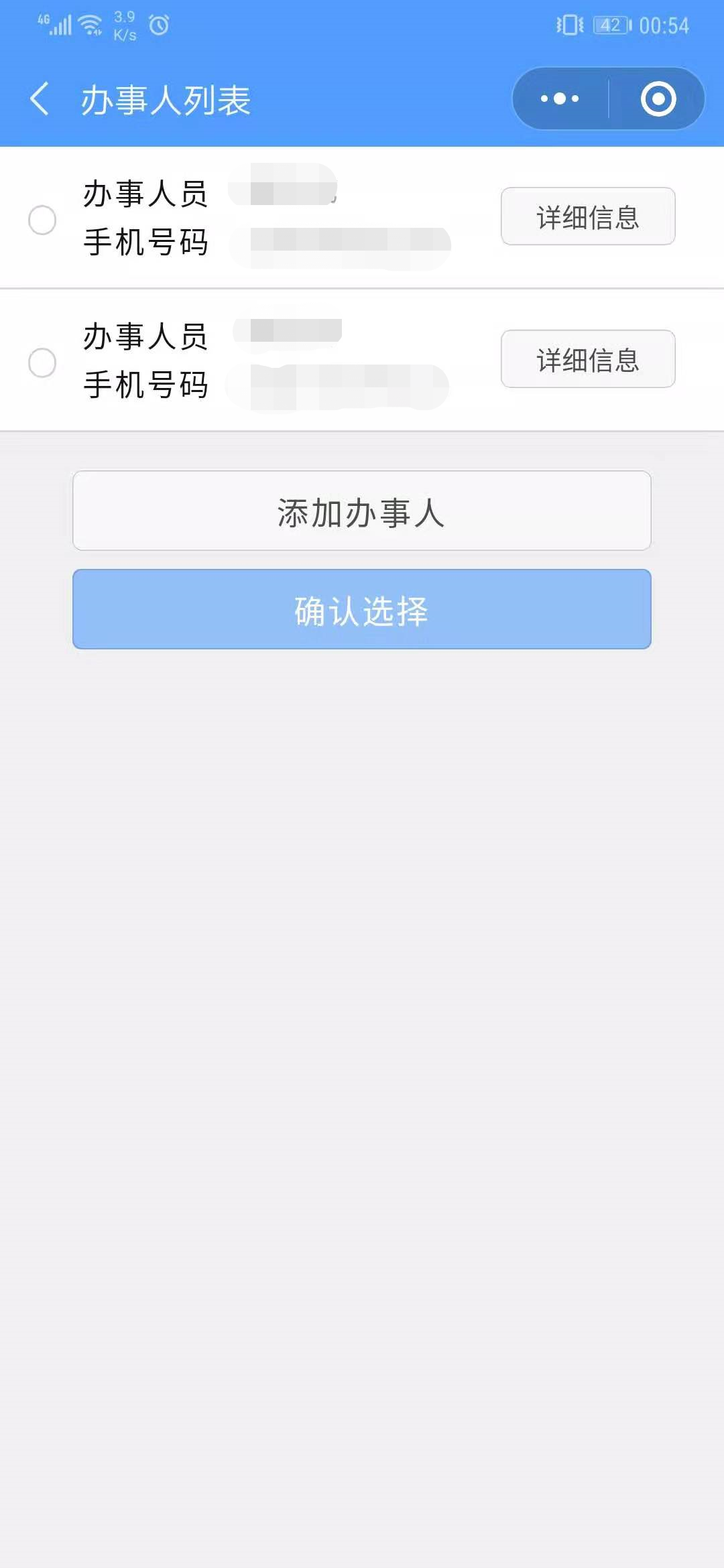
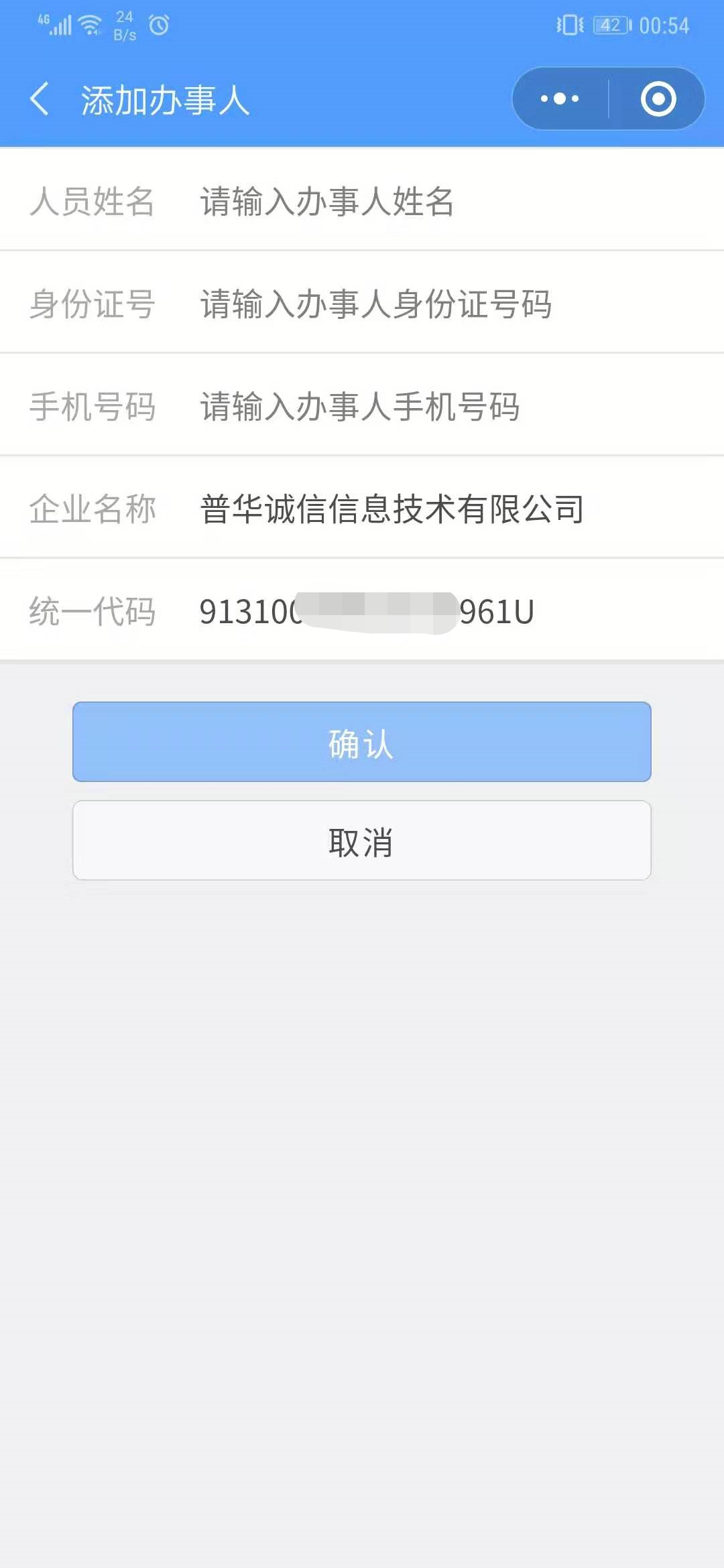
4. 修改办事人信息
如果发现该办事人的信息有误,法定代表人和拥有“下级授权”权限的证照管理员有权对其进行修改,如果该办事人已经下载过执照,则证件号码和手机号不能修改,如果想要修改必须先取消该办事人名下的所有授权。
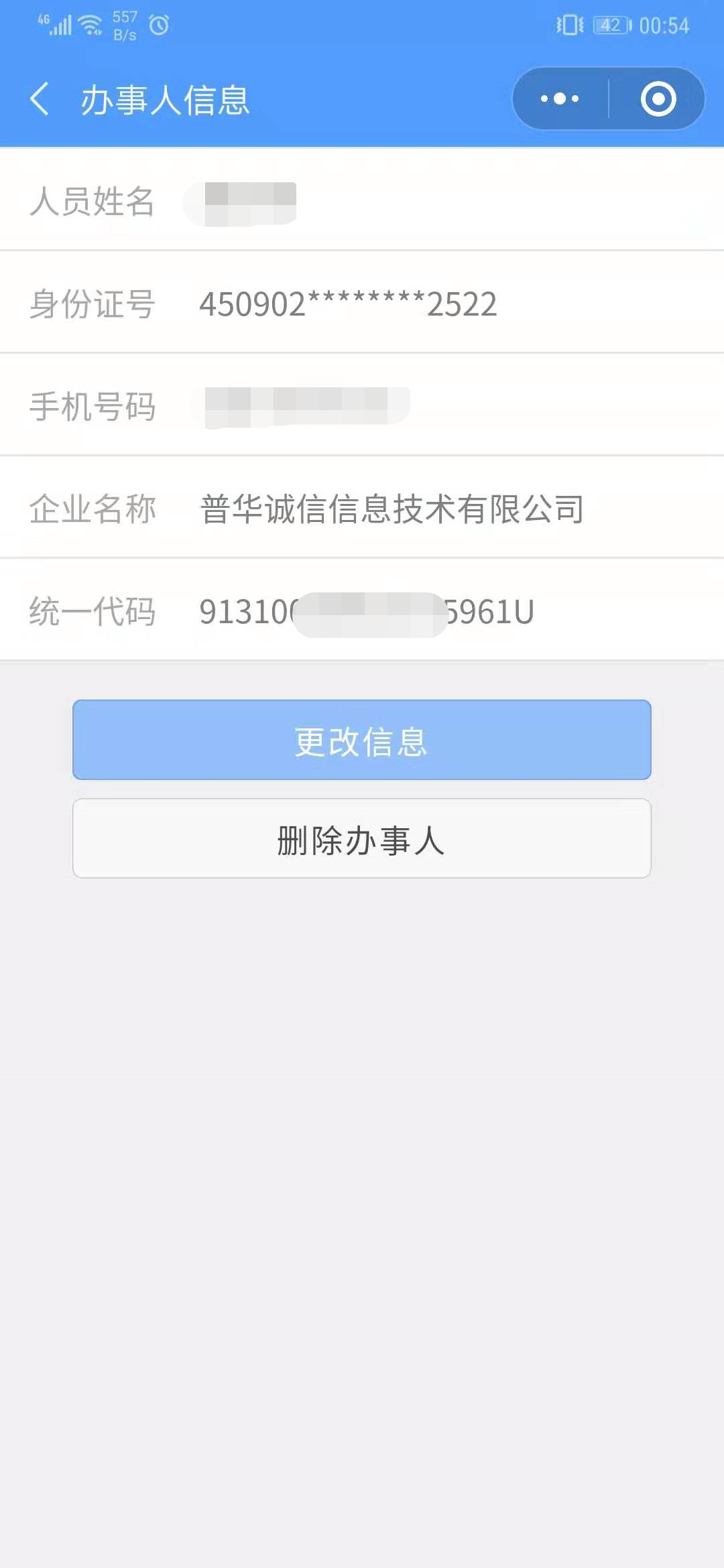
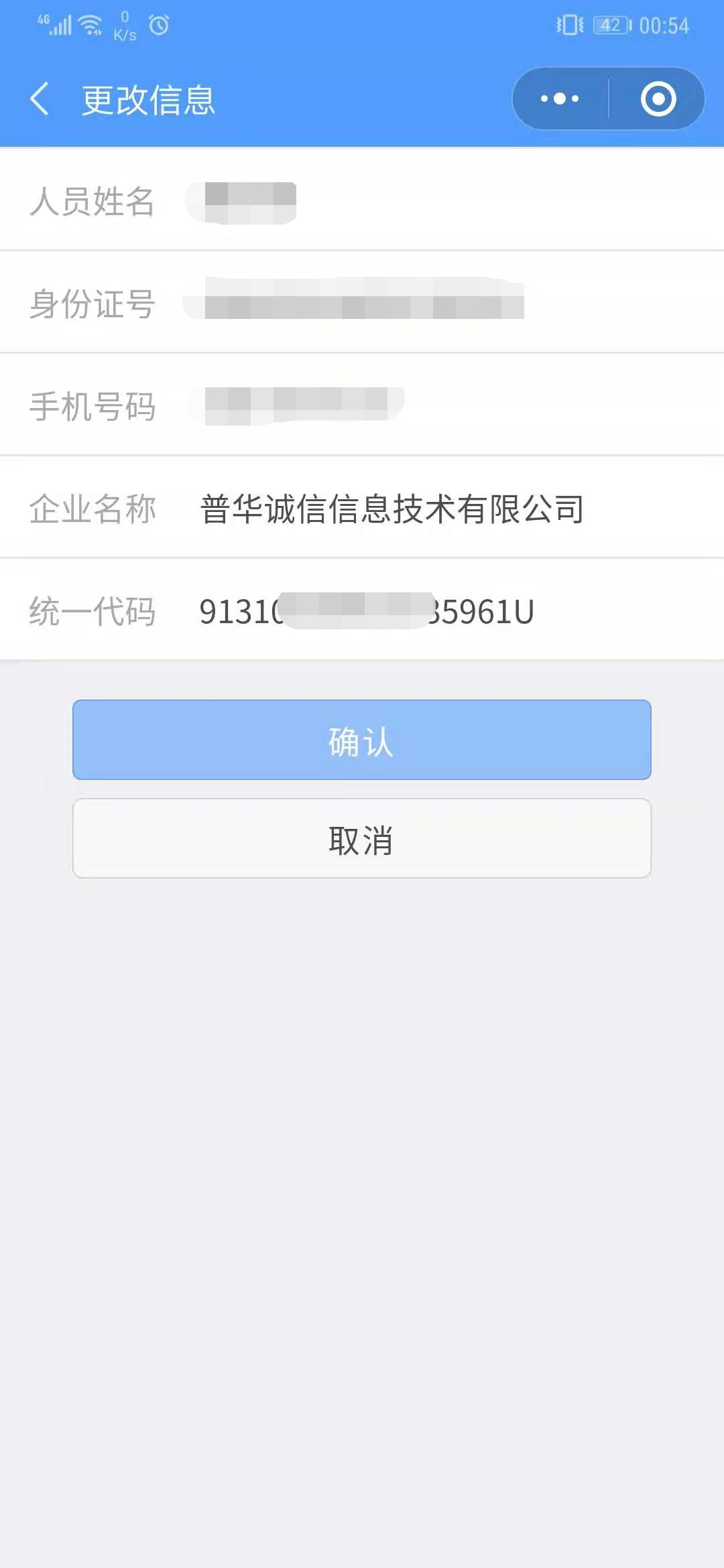
5. 删除办事人
查看办事人的详细信息,点击“删除办事人”即可删除成功。办事人被删除后,其在本企业名下的所有授权均失效。